Page 1
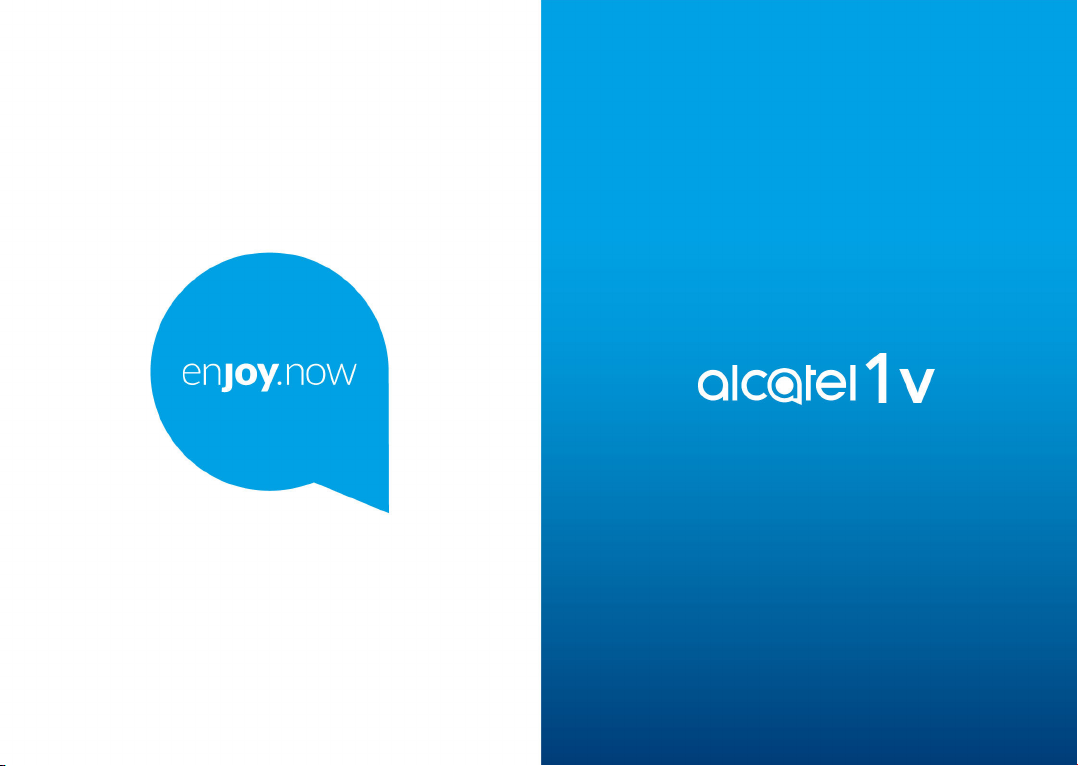
Více informací o používání telefonu naleznete v úplné uživatelské příručce, kterou si můžete stáhnout ze
stránek www.alcatelmobile.com. Na těchto internetových stránkách najdete rovněž i odpovědi na časté
dotazy, aktualizace softwaru pomocí nástroje Mobile Upgrade a další důležité informace.
Page 2
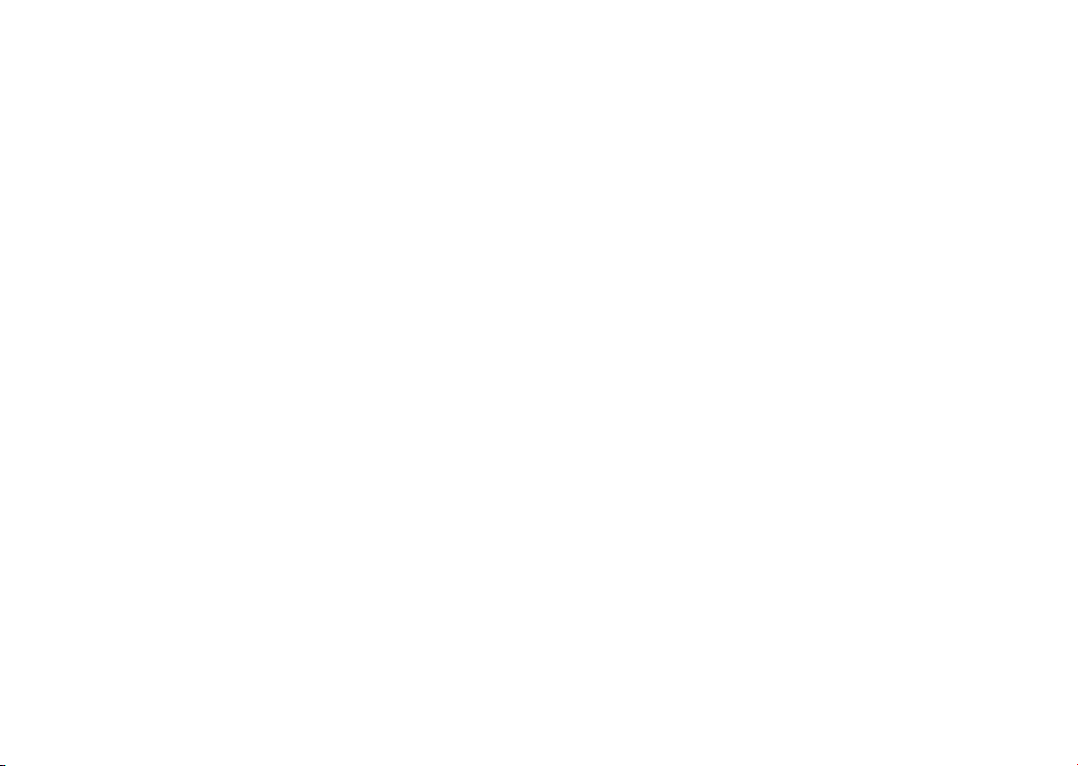
Poznámka:
Toto je uživatelská příručka k telefonu Alcatel 1v 5001D.
Řešení
Odpovědi na časté dotazy, software a informace o servisu lze získat
prostřednictvím následujících zdrojů.
Odpovědi na nejčastější dotazy
Přejít na
https://www.alcatelmobile.com/content/faq/
Aktualizace softwaru telefonu
Zařízení aktualizujte prostřednictvím aplikace Aktualizace.
Nástroj k aktualizaci softwaru pro počítač stáhnete na adrese:
https://www.alcatelmobile.com/content/software-drivers/
Zjištění sériového čísla nebo kódu IMEI
Sériové číslo nebo kód IMEI (International Mobile Equipment Identity)
najdete na obalech. Případně v telefonu zvolte možnosti Nastavení >
Systém > Informace o telefonu.
Provedení záručního servisu
Nejprve postupujte podle pokynů v této příručce. Potom se podívejte na
informace o horké lince a servisním středisku na adrese:
https://www.alcatelmobile.com/content/hotline-service-center/
Zobrazení právních informací
V telefonu vyberte možnosti Nastavení > Systém > Informace o telefonu
> Právní informace.
Použití jiných aplikací Alcatel
Přejít na
https://www.alcatelmobile.com/content/app-services/
1 2
Obsah
Bezpečnost a používání .................................................... 6
Rádiové Vlny ......................................................................15
Licence ................................................................................20
Obecné informace ............................................................22
1 Váš mobilní telefon .................................................. 26
1.1 Tlačítka a konektory .......................................26
1.2 Nastavení ..........................................................29
1.3 Úvodní obrazovka ...........................................31
2 Zadávání textu ..........................................................41
2.1 Používání klávesnice na obrazovce.............41
2.2 Úprava textu ....................................................43
3 Telefonní hovor, seznam hovorů a kontakty ......44
3.1 Telefonní hovor ...............................................44
3.2 Hovory ...............................................................51
3.3 Kontakty ............................................................52
4 Zprávy ......................................................................... 59
4.1 Psaní nové zprávy ...........................................59
4.2 Správa zpráv .....................................................61
5 Kalendář, hodiny a kalkulačka ............................... 62
5.1 Kalendář ............................................................62
5.2 Hodiny ...............................................................64
Page 3
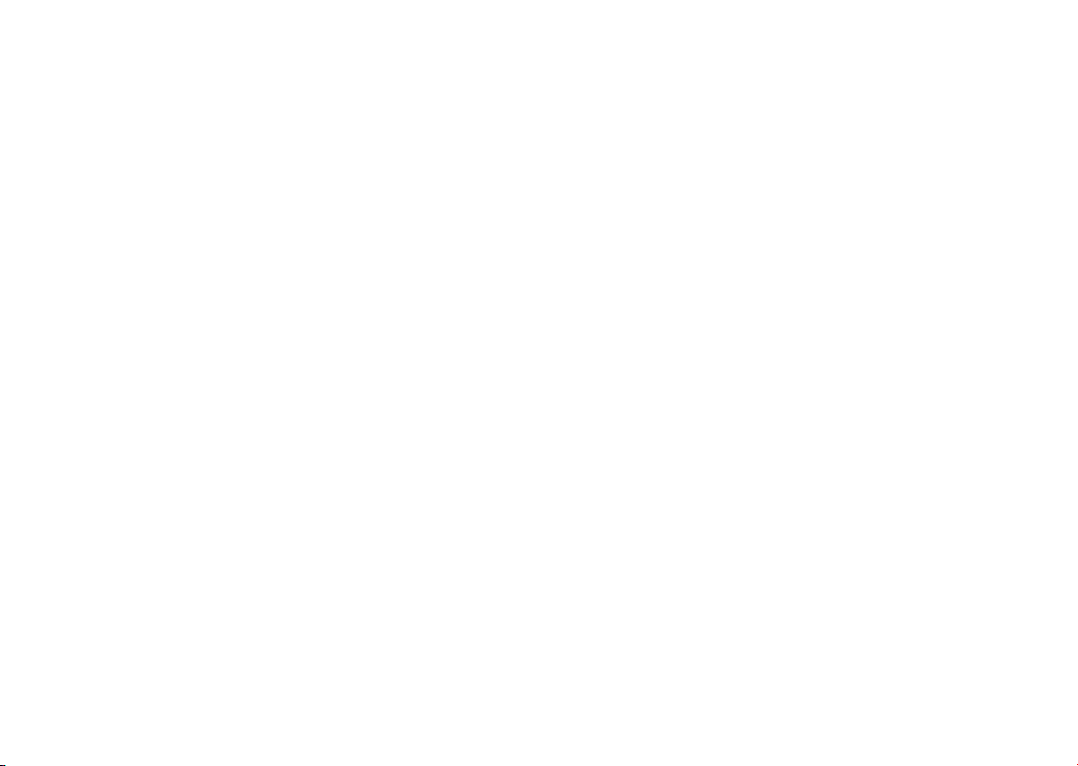
5.3 Kalkulačka.........................................................67
6 Připojení .....................................................................69
6.1 Připojení k internetu ......................................69
6.2 Připojení k zařízení Bluetooth ......................72
6.3 Připojení k počítači prostřednictvím rozhraní
USB 74
6.4 Sdílení mobilního datového připojení
telefonu .................................................... 74
6.5 Připojení k virtuálním privátním sítím ........76
7 Multimediální aplikace ............................................78
7.1 Fotoaparát ........................................................78
7.2 Fotografie .........................................................82
8 Ostatní ........................................................................86
8.1 Centrum podpory ...........................................86
8.2 Zámek obrazovky ............................................86
8.3 Další aplikace ..................................................87
9 Aplikace Google ........................................................ 88
9.1 Chrome ..............................................................88
9.2 Gmail Go ...........................................................88
9.3 Mapy Google ...................................................89
9.4 YouTube .............................................................89
9.5 Play Store ..........................................................89
9.6 Přehrávání hudby ............................................90
10 Nastavení....................................................................91
10.1 Síť a internet......................................................91
10.2 Displej ................................................................93
10.3 Zabezpečení a poloha ....................................93
10.4 Baterie ...............................................................94
10.5 Bluetooth ..........................................................94
10.6 Úložiště .............................................................94
10.7 Aplikace a oznámení ......................................95
10.8 Zvukové profily ................................................95
10.9 Účty ....................................................................95
10.10 Google ..............................................................96
10.11 Usnadnění .......................................................96
10.12 Plánované zapnutí a vypnutí .......................96
10.13 Systém ..............................................................96
11 Využívání telefonu naplno .....................................99
11.1 Nástroj FOTA Upgrade ..................................99
12 Příslušenství............................................................ 100
13 Záruka ...................................................................... 101
14 Řešení potíží ........................................................... 104
15 Technické údaje ..................................................... 114
3 4
Page 4

www.sar-ck.com
CHRAŇTE SVŮJ SLUCH
Aby nedošlo k poškození sluchu, neposlouchejte
zvuk s vysokou úrovní hlasitosti po delší dobu.
Zejména dbejte opatrnosti, pokud u ucha držíte
telefon se zapnutým reproduktorem
Tento produkt splňuje platný národní
limit hodnoty SAR 2,0 W/kg. Konkrétní
maximální hodnoty SAR najdete na
v oddílu Rádiové vlny.
Při přenášení tohoto produktu nebo
při jeho používání během nošení u těla
používejte schválené příslušenství (jako
například pouzdro) nebo zachovejte
vzdálenost 5 mm od těla, čímž zajistíte
soulad s požadavky na ochranu před
radiofrekvenčním zářením. Uvědomte si
prosím, že tento produkt může generovat
záření i během doby, kdy netelefonujete.
Bezpečnost a používání ..............
Před použitím telefonu doporučujeme důkladně se
seznámit s touto kapitolou. Výrobce se zříká veškeré
zodpovědnosti za škody, k nimž může dojít v důsledku
nesprávného použití nebo použití nedodržujícího
pokyny obsažené v této příručce.
• BEZPEČNOST ZA JÍZDY:
Jelikož výzkumy prokázaly, že použití mobilního
telefonu během řízení vozidla představuje skutečné
riziko, a to i při použití zařízení handsfree (automobilové
sady, náhlavní soupravy…), žádáme řidiče, aby mobilní
telefon za jízdy nepoužívali.
Během řízení nepoužívejte telefon a sluchátka
k poslechu hudby ani rádia. Použití sluchátek může být
nebezpečné a v některých oblastech je zakázáno.
Zapnutý telefon je zdrojem elektromagnetických
vln, které mohou rušit elektronické systémy vozidla,
například systém ABS nebo airbagy. Předcházení
potížím:
- Telefon nepokládejte na palubní desku ani do oblasti
airbagů.
- U prodejce či výrobce vozidla ověřte, zda je palubní
deska dostatečně stíněna před radiofrekvenční energií
mobilních telefonů.
5 6
Page 5

• PODMÍNKY POUŽITÍ:
K optimalizaci výkonnosti telefonu doporučujeme
zařízení občas vypnout.
Telefon vypínejte před nástupem do letadla.
Telefon vypínejte v nemocničních zařízeních, vyjma
míst vyhrazených k telefonování. Stejně jako je tomu
u mnoha dalších běžně používaných zařízení, mohou
se mobilní telefony navzájem rušit s jinými elektrickými
či elektronickými zařízeními a zařízeními využívajícími
rádiové frekvence.
Telefon vypínejte, nacházíte-li se v blízkosti plynů a
vznětlivých kapalin. Přísně dodržujte veškeré pokyny
zveřejněné ve skladištích paliv, na benzinových
stanicích, v chemických továrnách či v jiném potenciálně
výbušném prostředí.
Zapnutý telefon nepřibližujte do vzdálenosti 15 cm od
žádných lékařských zařízení, jako jsou kardiostimulátory,
sluchové pomůcky či inzulínové pumpy apod. Používáteli některé z těchto zařízení, přikládejte telefon k uchu
na opačné straně těla.
Aby nedošlo k narušení sluchu, přijměte hovor dříve,
než přiložíte telefon k uchu. Telefon pokládejte dále od
ucha také v případě, že používáte zařízení handsfree,
jinak hrozí poškození sluchu vinou vyšší hlasitosti.
Nedovolte dětem používat telefon či hrát si s telefonem
a příslušenstvím bez dozoru.
Při výměně krytu si prosím uvědomte, že telefon může
obsahovat látky schopné vyvolat alergickou reakci.
Pokud telefon představuje celistvé zařízení, zadní kryt
a baterii nelze vyjmout. V případě rozebrání telefonu
bude zrušena platnost vaší záruky. Při rozebírání
telefonu by mohlo dojít k poškození baterie a úniku
tekutin, které by mohly vyvolat alergickou reakci.
S telefonem zacházejte vždy opatrně a uchovávejte jej
na čistých a bezprašných místech.
Telefon nevystavujte nepříznivým povětrnostním
a jiným podmínkám (jako je mokro, vlhkost, déšť,
tekutiny, prach, mořský vzduch apod.). Provozní teplota
doporučená výrobcem je v rozmezí od 0°C do +40°C.
Při teplotách nad 40°C se může zhoršit čitelnost
displeje telefonu. Tato závada je pouze dočasná a není
považována za závažnou.
V některých mobilních sítích nemusí být k dispozici
čísla tísňového volání. V případech nutnosti tísňového
volání nespoléhejte pouze na svůj telefon.
Nepokoušejte se telefon otevírat, rozebírat nebo
opravovat sami.
Telefon nepouštějte na zem, neházejte s ním ani jej
neohýbejte.
Telefon nepoužívejte, pokud je jeho skleněný displej
poškozený, prasklý nebo rozbitý, jinak hrozí riziko
poranění.
Na telefon nemalujte.
7 8
Page 6
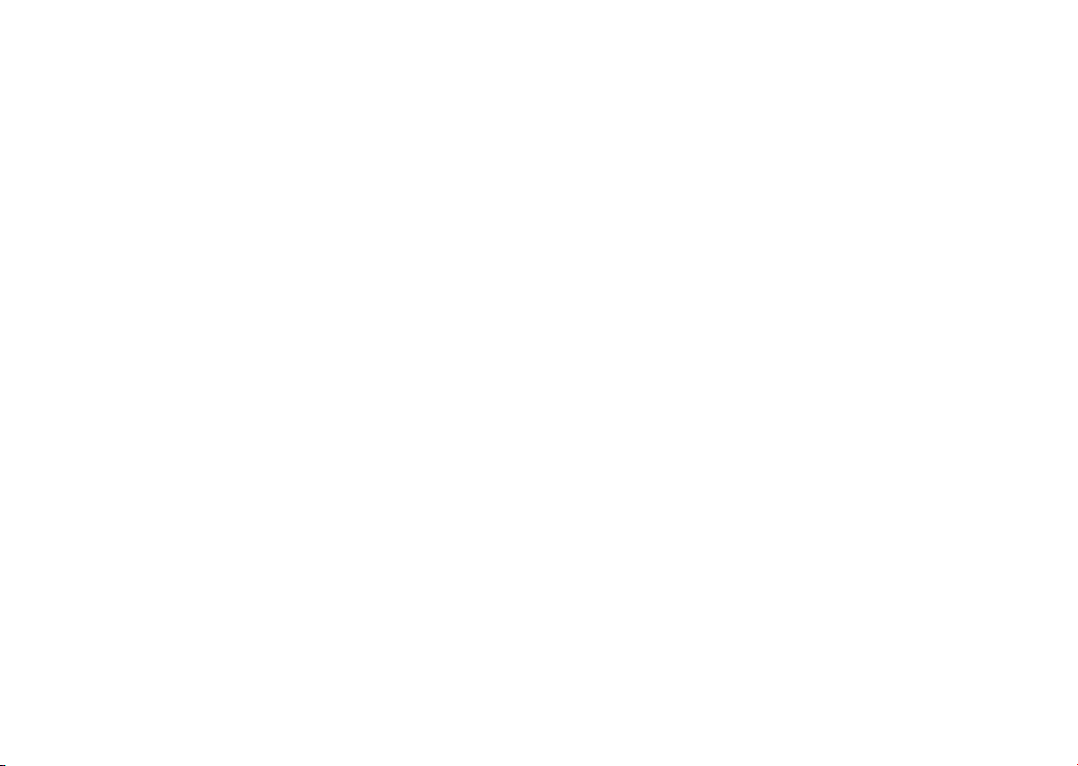
Používejte pouze baterie, nabíječky a příslušenství
kompatibilní spříslušným modelem telefonu a
doporučené společností TCL Communication Ltd. a
jejími pobočkami. Společnost TCL Communication
Ltd. ajejí pobočky se zříkají odpovědnosti za škody
způsobené použitím jiných nabíječek nebo baterií.
Vždy uchovávejte zálohu nebo písemný záznam všech
důležitých informací uložených v telefonu.
Někteří lidé mohou při vystavení blikajícím světlům
nebo při hraní videoher utrpět epileptický záchvat
nebo přechodnou ztrátu vědomí. K těmto záchvatům či
ztrátám vědomí může dojít i v případě, že jste jimi nikdy
netrpěli. Pokud jste již někdy měli záchvat či výpadek
vědomí nebo jimi trpí někdo ve vaší rodině, obraťte se
před spuštěním videohry nebo
zapnutím funkce blikání na svého lékaře.
Rodiče by měli dohlížet na způsob, jakým jejich děti
hrají hry a používají jiné funkce, při nichž na telefonu
blikají světla. Okamžitě přestaňte používat telefon a
obraťte se na lékaře, dojde-li k některým z následujících
příznaků: křeče, záškuby očí nebo svalů, ztráta
pozornosti, nekontrolované pohyby či dezorientace.
Chcete-li předejít výskytu podobných příznaků, dbejte
na následující opatření:
- Nehrajte hry a nepoužívejte funkce doprovázené
blikajícím světlem, jste-li unavení či ospalí.
- Každou hodinu si udělejte alespoň 15minutovou
přestávku.
- Hrajte v místnosti s rozsvícenými světly.
- Během hraní udržujte největší možnou vzdálenost od
obrazovky.
- Pokud vás při hraní začnou bolet ruce, zápěstí nebo
paže, přerušte činnost a několik hodin si odpočiňte.
- Pokud bolest rukou, zápěstí či paží přetrvává během
hraní i po něm, ukončete hru a navštivte lékaře.
Při hraní her na telefonu se mohou příležitostně dostavit
pocity nepohodlí v pažích, rukou, ramenech, krku či
jiných částech těla. Dodržujte pokyny k zabránění
vzniku potíží, jako jsou tendinitida, syndrom karpálního
tunelu či jiné muskuloskeletární poruchy.
9 10
Page 7
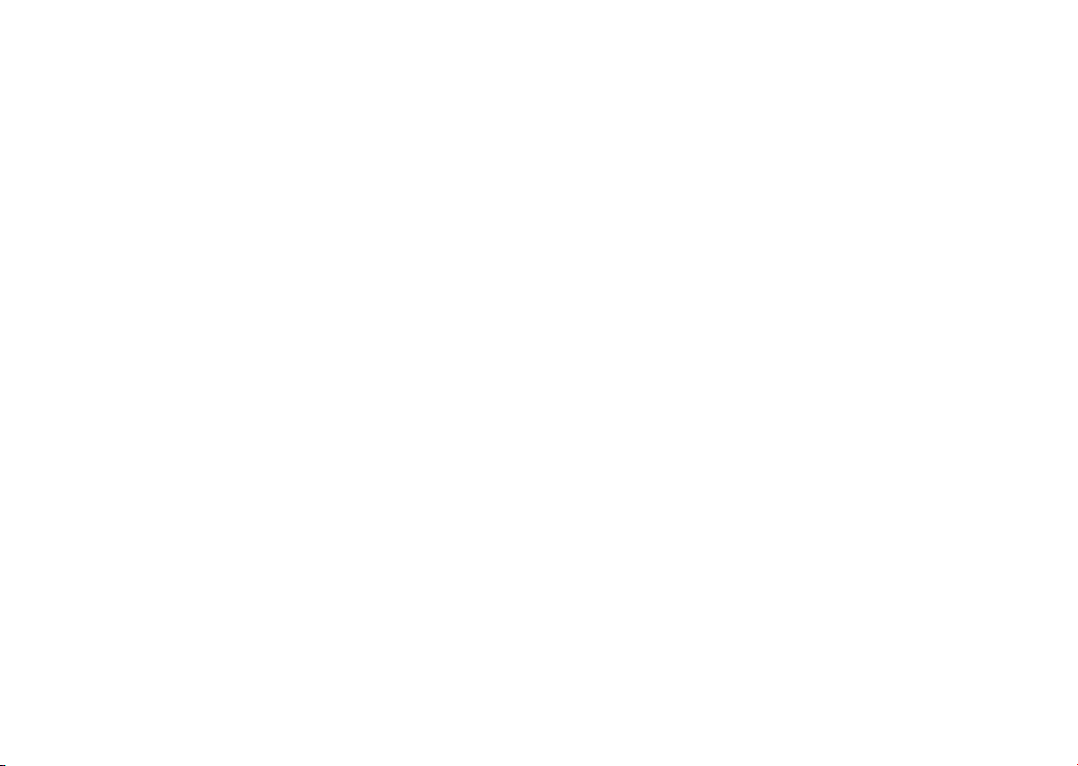
• OCHRANA OSOBNÍCH ÚDAJŮ:
Nezapomeňte, že jste povinni dodržovat platné zákony
a nařízení ve své oblasti či v jiných oblastech soudní
působnosti, v nichž telefon používáte, týkající se
pořizování fotografií a zvukových záznamů. Na základě
těchto zákonů a nařízení může být přísně zakázáno
fotografování anebo nahrávání hlasu jiných lidí či jejich
charakteristických rysů a kopírování či distribuce těchto
záznamů. Takovéto počínání může být považováno
za porušení soukromí. Je na zodpovědnosti každého
uživatele, aby v případě potřeby předem získal patřičná
povolení k zaznamenávání soukromých či tajných
rozhovorů nebo fotografování jiných osob. Výrobce,
prodejce či dodavatel mobilního telefonu (včetně
operátora) se zříkají veškeré zodpovědnosti vyplývající
z neodpovídajícího používání telefonu.
• BATERIE:
V souladu s nařízením o letecké dopravě není baterie
vašeho produktu nabitá. Před prvním použití zařízení
ji nabijte.
Pro zařízení, která nemají celistvou konstrukci:
Dodržujte následující bezpečnostní opatření:
– Nepokoušejte se baterii demontovat (kvůli nebezpečí
úniku jedovatých výparů a vzniku popálenin).
– Baterii nepropichujte, nerozebírejte a nezkratujte.
– Vyřazenou baterii nespalujte, nevyhazujte do
domácího odpadu a neskladujte při teplotách nad
60 °C.
Baterie musí být zlikvidovány podle platných místních
předpisů pro ochranu životního prostředí. Používejte
baterii pouze k účelům, ke kterým je určena. Nikdy
nepoužívejte poškozené baterie ani baterie,které
nebyly doporučeny společností TCL Communication
Ltd. anebo jejími pobočkami.
Pro zařízení, které nemá celistvou konstrukci ani
vyměnitelnou baterii:
Dodržujte následující bezpečnostní opatření:
– Baterii se nepokoušejte vyjmout, vyměnit ani otevřít.
– Baterii nepropichujte ani nerozebírejte a dejte pozor,
aby nedošlo k jejímu zkratování.
11 12
Page 8
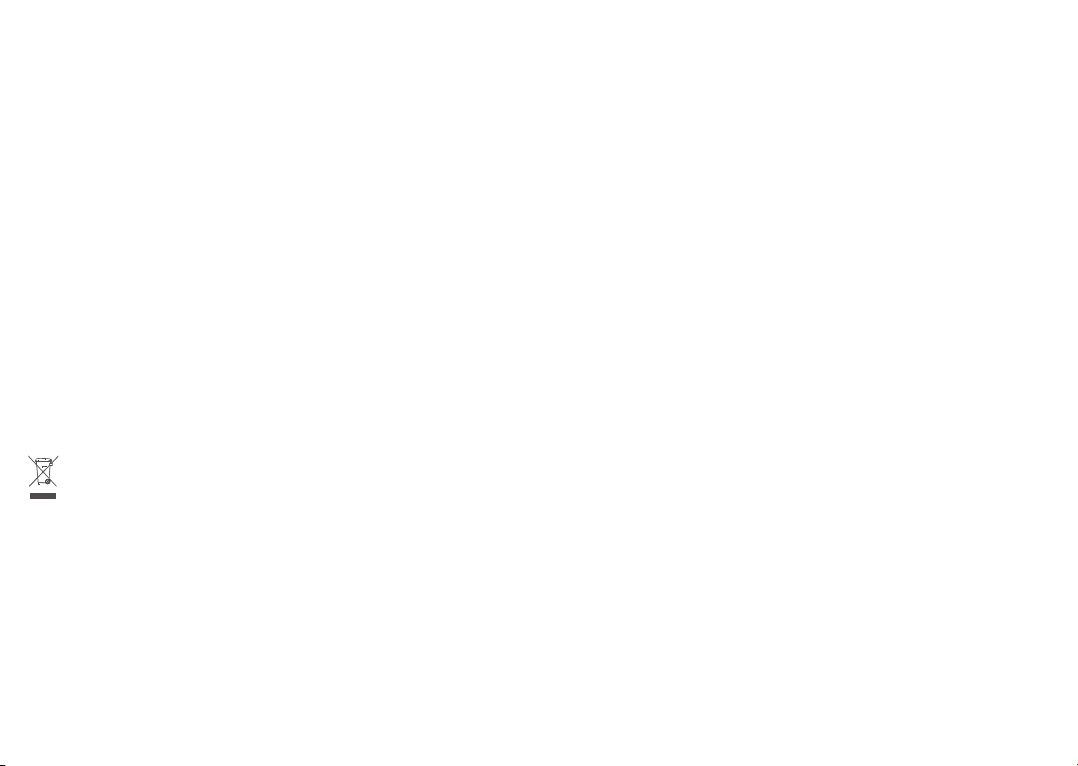
– Nelikvidujte telefon v ohni, nevyhazujte jej do
domovního odpadu ani jej neskladujte při teplotě nad
60 °C.
Telefon a baterie musí být zlikvidovány podle platných
místních předpisů na ochranu životního prostředí.
Pro zařízení s celistvou konstrukcí:
Dodržujte následující bezpečnostní opatření:
– Nepokoušejte se otevřít zadní kryt.
– Nepokoušejte se vyjmout, vyměnit ani otevřít baterii.
– Nepropichujte zadní kryt telefonu.
– Nelikvidujte telefon v ohni, nevyhazujte jej do
domovního odpadu ani jej neskladujte při teplotě nad
60 °C.
Telefon a baterie, jakožto celistvé zařízení, musí být
zlikvidovány podle platných místních předpisů pro
ochranu životního prostředí.
Tento symbol na telefonu, baterii a příslušenství
znamená, že produkty je po uplynutí životnosti
nutné odevzdat na sběrných místech:
- Sběrných střediscích komunálního odpadu s
odpovídajícími kontejnery pro takováto zařízení,
- Sběrných kontejnerech v místě prodeje.
Jejich recyklace zabrání úniku látek do okolí a umožní
opětovné využití součástí.
V zemích Evropské unie:
Tato sběrná místa jsou k dispozici bezplatně.
Všechny produkty označené tímto symbolem je nutné
odevzdat na těchto sběrných místech.
V zemích mimo Evropskou unii:
Zařízení označená tímto symbolem nevhazujte do
běžných odpadních kontejnerů, poskytuje-li vaše oblast
či správa odpovídající sběrné nebo recyklační zařízení.
Tato zařízení jsou určena k odevzdání na příslušných
sběrných místech za účelem recyklace.
VÝSTRAHA: PŘI ZÁMĚNĚ BATERIE ZA NESPRÁVNÝ
TYP HROZÍ RIZIKO VÝBUCHU. POUŽITÉ BATERIE
ZLIKVIDUJTE V SOULADU S POKYNY.
• NABÍJEČKY:
Nabíječky napájené z elektrické sítě mají provozní
teplotní rozsah od 0°C do 40°C.
Nabíječky navržené pro tento mobilní telefon splňují
standardy bezpečnosti použití informačních technologií
a kancelářského vybavení. Také jsou v souladu se
směrnicí 2009/125/ES pro ekologickou konstrukci
výrobků. Z důvodu rozdílných elektrických specifikací
nemusí být nabíječka zakoupená v jedné oblasti funkční
v jiné oblasti. Nabíječky jsou určeny pouze k nabíjení.
Toto zařízení je kompatibilní s nabíječkami, které
vyhovují níže uvedeným normám pro běžné nabíječky
mobilních telefonů:
- EN301 489-34 V2.1.1 konečný návrh (duben 2017)
- EN 62684:2018
13 14
Page 9
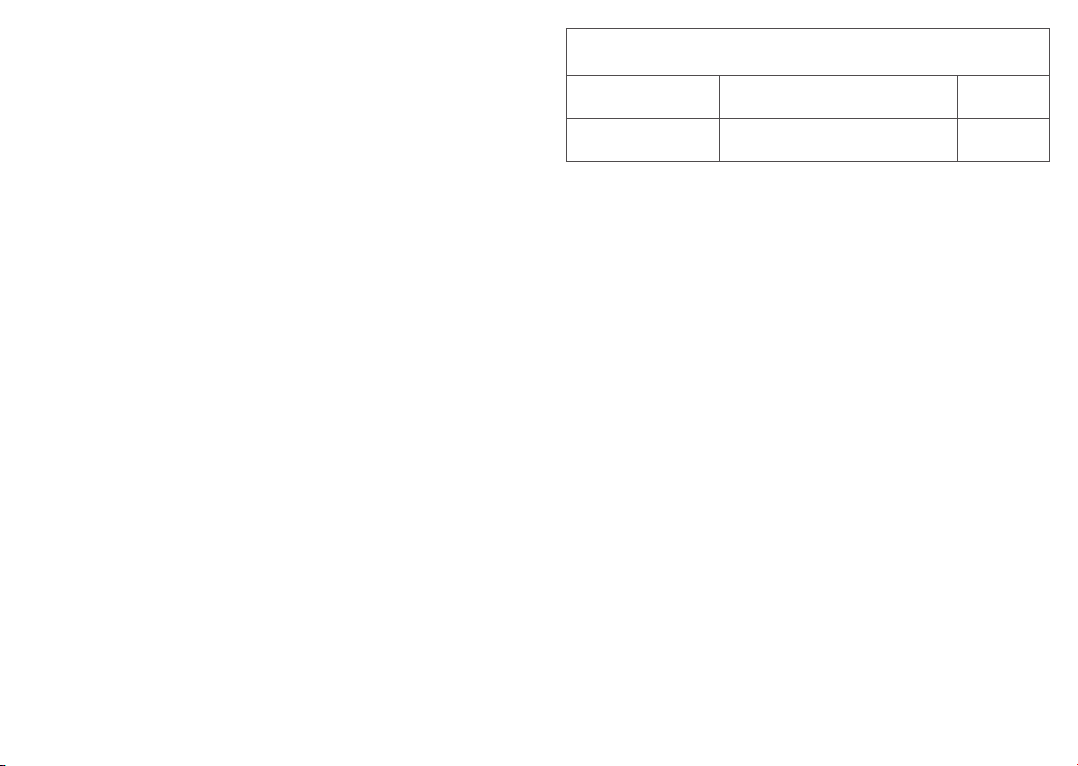
Rádiové Vlny ..................................
Před uvedením na trh je u všech mobilních telefonů
vyžadován důkaz souladu s mezinárodními normami
(ICNIRP) nebo s evropskou směrnicí 2014/53/EU
(RED). Ochrana zdraví a bezpečnosti uživatele a jiných
osob je základní požadavkem těchto standardů a této
směrnice.
TOTO ZAŘÍZENÍ SPLŇUJE MEZINÁRODNÍ PRAVIDLA
PRO VYSTAVENÍ RÁDIOVÝM VLNÁM.
Toto mobilní zařízení je rádiový vysílač i přijímač.
Je navrženo tak, aby nepřekračovalo limity
vystavení rádiovým frekvencím (radiofrekvenční
elektromagnetické pole) doporučované v mezinárodních
pravidlech. Pokyny byly sestaveny nezávislou vědeckou
organizací (ICNIRP) a obsahují podstatné bezpečnostní
rezervy zajišťující bezpečnost všech osob nehledě na
jejich věk a zdravotní stav.
Pravidla pro vystavení radiovým vlnám udávají hodnoty
v jednotkách SAR (specifická hodnota absorpce). Limit
SAR u mobilních zařízení činí 2 W/kg.
Testy hodnoty SAR byly prováděny ve standardních
provozních polohách, kdy zařízení vysílalo nejvyšším
certifikovaným výstupním výkonem ve všech
testovaných frekvenčních pásmech. Nejvyšší hodnoty
SAR dle pokynů ICNIRP pro tento model zařízení jsou:
Maximální hodnota SAR pro tento model a podmínky,
za kterých byla zjištěna.
Hodnota SAR při
použití u hlavy
Hodnota SAR při
nošení u těla
Během používání telefonu se skutečné hodnoty SAR
tohoto zařízení obvykle pohybují velmi nízko pod výše
uvedenými hodnotami. Je to proto, že kvůli efektivitě
systému a zajištění minimálního rušení v síti se provozní
výkon telefonu automaticky sníží vždy, když k provedení
hovoru není plný výkon zapotřebí. Čím je nižší výstupní
výkon zařízení, tím je také nižší hodnota SAR.Testování
hodnot SAR při nošení zařízení na těle bylo prováděno
při zajištění vzdálenosti alespoň 5 mm. Ke splnění
pravidel pro vystavení rádiovým frekvencím během
používání zařízení na těle je třeba umístit zařízení
minimálně do této vzdálenosti od těla.
Pokud nepoužíváte schválené příslušenství, ujistěte
se, zda použitý produkt neobsahuje kov a zda zajišťuje
umístění telefonu v uvedené vzdálenosti od těla.
Organizace, jako například Světová zdravotnická
organizace nebo Správa potravin a léčiv Spojených států
amerických, uvádí, že pokud mají lidé zájem o snížení
hladiny záření, kterému jsou vystaveni, mohou používat
zařízení handsfree, díky němuž se může telefon během
hovoru nacházet dále od hlavy či těla, nebo omezit
telefonování.
GSM 900 + WLAN 2.4G 0.81 W/kg
LTE 2600MHz + WLAN 2.4G 1.28 W/kg
15 16
Page 10
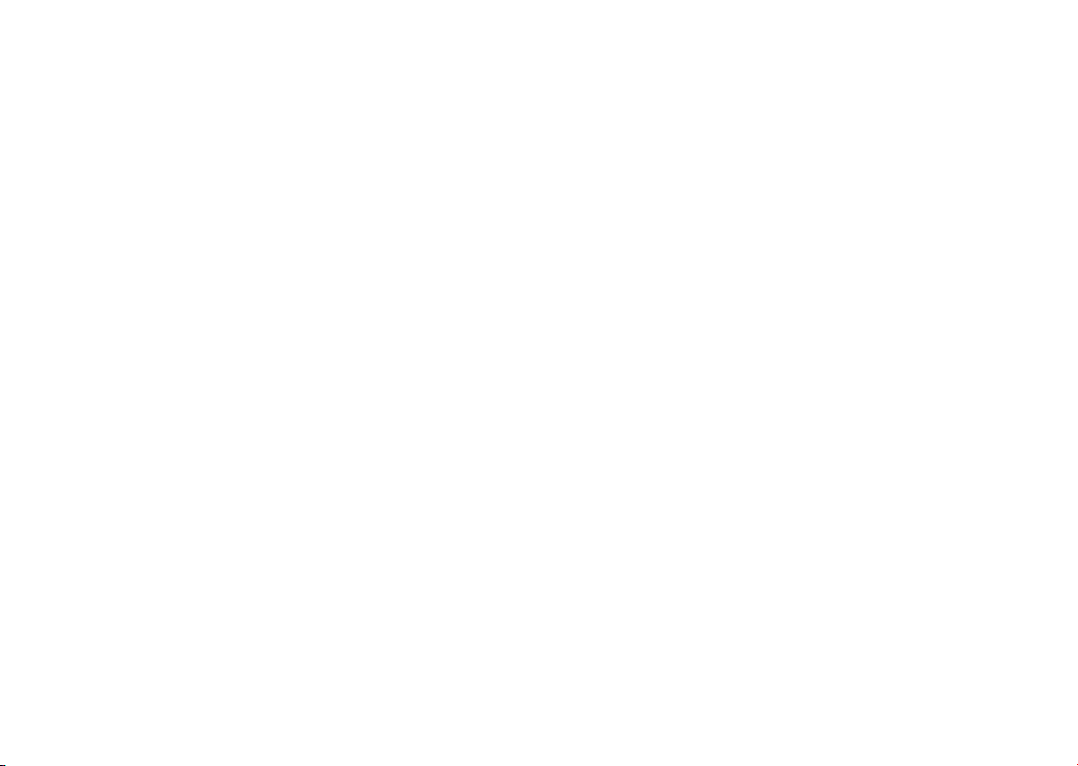
Další informace naleznete na stránkách www.
alcatelmobile.com.
Další informace o elektromagnetických polích a
veřejném zdraví jsou k dispozici na stránkách: http://
www.who.int/peh-emf.
Telefon je vybaven vestavěnou anténou. Chceteli zajistit její optimální fungování, nedotýkejte se jí
a nepoškozujte ji.
Mobilní zařízení nabízí celou řadu funkcí, lze je proto
používat i v jiných polohách, nikoli pouze u ucha.
V těchto případech zařízení splňuje požadavky, je-li
používáno se sluchátkem nebo datovým kabelem USB.
Pokud používáte jiné příslušenství, ujistěte se, zda
použitý produkt neobsahuje kov a zda zajišťuje umístění
telefonu ve vzdálenosti 5 mm od těla.
Při používání zařízení mohou být s hlavním zařízením
sdíleny některé vaše osobní údaje. Vaší povinností je
ochrana vašich osobních údajů, aby nebyly sdíleny s
neoprávněnými zařízeními nebo zařízení třetích stran
připojenými k vašemu zařízení. Pokud vaše zařízení
podporuje připojení Wi-Fi, připojujte je pouze k
důvěryhodným sítím Wi-Fi. Při používání vašeho zařízení
jako hotspotu (je-li tato funkce podporována), použijte
zabezpečení sítě. Tato opatření zabrání neoprávněnému
přístupu k vašemu zařízení. Vaše zařízení může ukládat
osobní údaje do různých umístění, včetně karty SIM,
paměťové karty a integrované paměti. Před recyklací,
vrácením nebo věnováním vašeho zařízení nezapomeňte
všechny osobní údaje odstranit nebo vymazat. Aplikace
a aktualizace volte obezřetně a instalujte je pouze z
důvěryhodných zdrojů. Některé aplikace mohou mít
vliv na výkon zařízení nebo mít přístup k soukromým
informacím, včetně podrobností k účtu, údajům o
volání, podrobnostem o poloze a síťovým zdrojům.
Všechna data sdílená se společností TCL Communication
Ltd. se ukládají v souladu s příslušnými zákony o ochraně
dat. Pro tyto účely společnost TCL Communication Ltd.
zavedla a dodržuje přiměřená technická a organizační
opatření pro ochranu všech vašich osobních údajů,
například proti neoprávněnému přístupu nebo
nezákonnému zpracování a náhodné ztrátě nebo zničení
či poškození takových osobních údajů, která poskytují
přiměřenou úroveň zabezpečení s ohledem na
17 18
Page 11
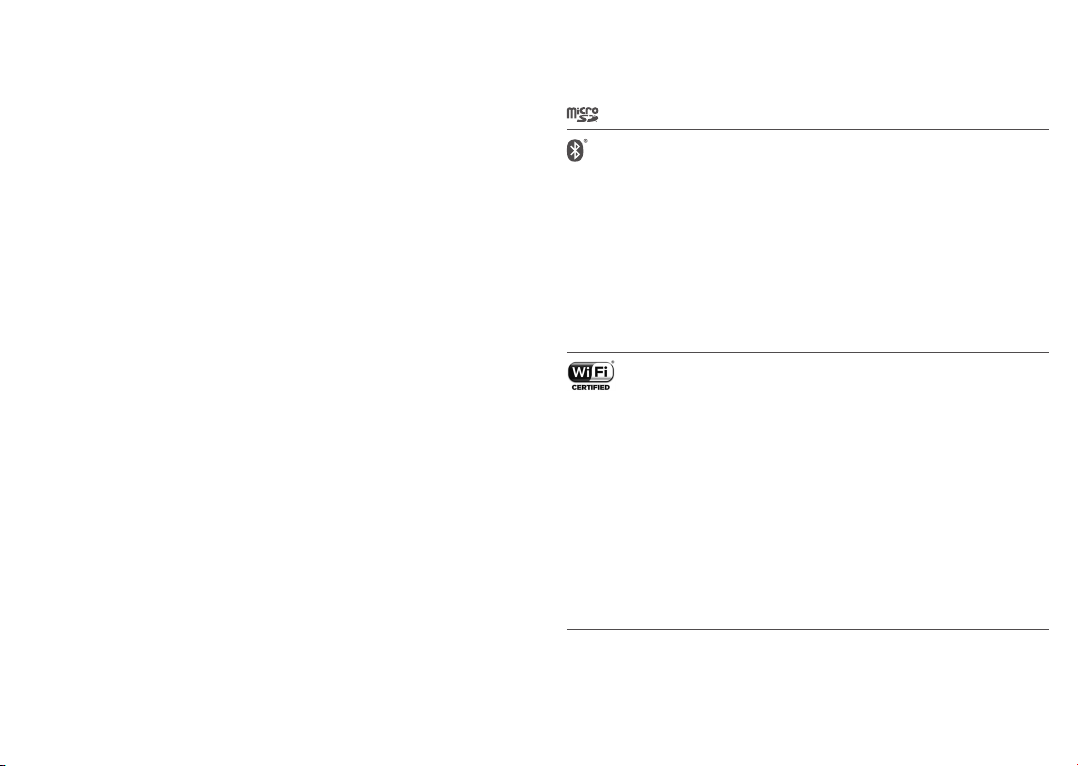
(i) dostupné technické možnosti,
(ii) náklady na zavedení opatření,
(iii) rizika související se zpracováním osobních údajů a
(iv) citlivost zpracovávaných osobních údajů.
Své osobní údaje můžete kdykoli zobrazit, zkontrolovat
a upravit po přihlášení ke svému uživatelskému účtu,
návštěvě svého uživatelského profilu nebo tak, že nás
budete přímo kontaktovat. Pokud potřebujete své
osobní údaje upravit nebo smazat, můžeme vás požádat
o doložení vaší totožnosti, než budeme moci vaši žádost
zpracovat.
Licence ............................................
Logo microSD je ochranná známka.
Slovní označení a loga Bluetooth jsou
majetkem společnosti Bluetooth SIG, Inc. a
na jakékoli použití těchto značek společností
TCL Communication Ltd. a jejími pobočkami
se vztahuje licence. Ostatní ochranné známky
a názvy značek jsou majetkem příslušných
vlastníků.
Alcatel 5001D – ID deklarace Bluetooth:
D043603
Logo Wi-Fi je označení certifikace organizací
Wi-Fi Alliance.
Toto zařízení lze provozovat ve všech
evropských zemích.
Toto zařízení je možné používat bez omezení
ve všech členských státech EU.
Google, logo Google, Android, logo Android,
Google Search TM, Google Maps TM, Gmail TM,
YouTube, Google Play Store, a Hangouts TM
jsou ochranné známky společnosti Google
Inc.
19 20
Page 12
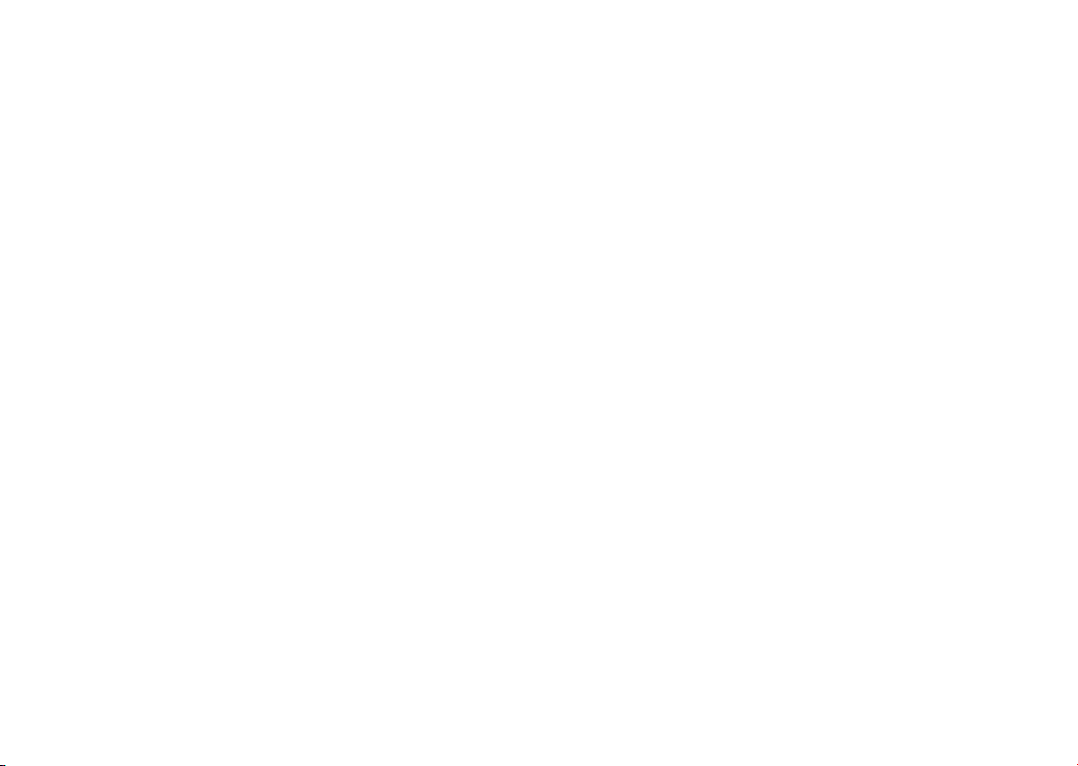
Robot Android je reprodukcí a úpravou díla vytvořeného
a sdíleného společností Google a je používán na
základě podmínek licence Creative Commons 3.0
Attribution (text se zobrazí po stisknutí položky Právní
informace v nabídce Nastavení > Informace o telefonu
> Právní informace)
(1)
.
Zakoupili jste produkt využívající programy
s otevřeným zdrojovým kódem (http://opensource.org/)
v objektovém kódu (mtd, msdosfs, netfilter/iptables
a initrd) a jiné programy s otevřeným zdrojovým kódem
dostupné na základě licencí GNU General Public Licence
a Apache Licence.
Na vyžádání vám poskytneme kompletní kopii
příslušných zdrojových kódů, a to po dobu tří let
od distribuce tohoto produktu společností TCL
Communication Ltd.
Zdrojové kódy si můžete stáhnout ze stránek http://
sourceforge.net/projects/alcatel/files/. Zdrojový kód
na internetu poskytujeme bezplatně.
Tímto zdůrazňujeme, že záruka koncového uživatele
ohledně neporušení práv na duševní vlastnictví
platí pouze na území Evropské unie / Evropského
hospodářského prostoru / Švýcarska.
V případě exportu nebo použití produktu mimo
Evropskou unii / Evropský hospodářský prostor /
Švýcarsko přestávají platit veškeré odpovědnosti,
záruky či nároky na odškodnění související s výrobcem
a jeho dodavateli s ohledem na daný produkt (včetně
všech odškodnění v souvislosti s porušením práv na
duševní vlastnictví).
Obecné informace ........................
• Internetová adresa: www.alcatelmobile.com
• Horká linka: Viz leták „SLUŽBY“ dodaný s telefonem
nebo navštivte náš web.
• Výrobce: TCL Communication Ltd.
• Adresa: 5/F, Building 22E, 22 Science Park East
Avenue, Hong Kong Science Park, Shatin, NT,
Hongkong
• Cesta k elektronickému značení: Chcete-li o značení
získat více informací
> Předpisy a bezpečnost nebo vytočte *#07#.
Na našich stránkách naleznete oddíl FAQ (často kladené
otázky). S jakýmkoli dotazem se na nás můžete obrátit
rovněž prostřednictvím e-mailu.
(1)
, stiskněte možnosti Nastavení
(1)
V některých zemích nemusí být k dispozici.
21 22
(1)
V závislosti na jednotlivých zemích.
Page 13
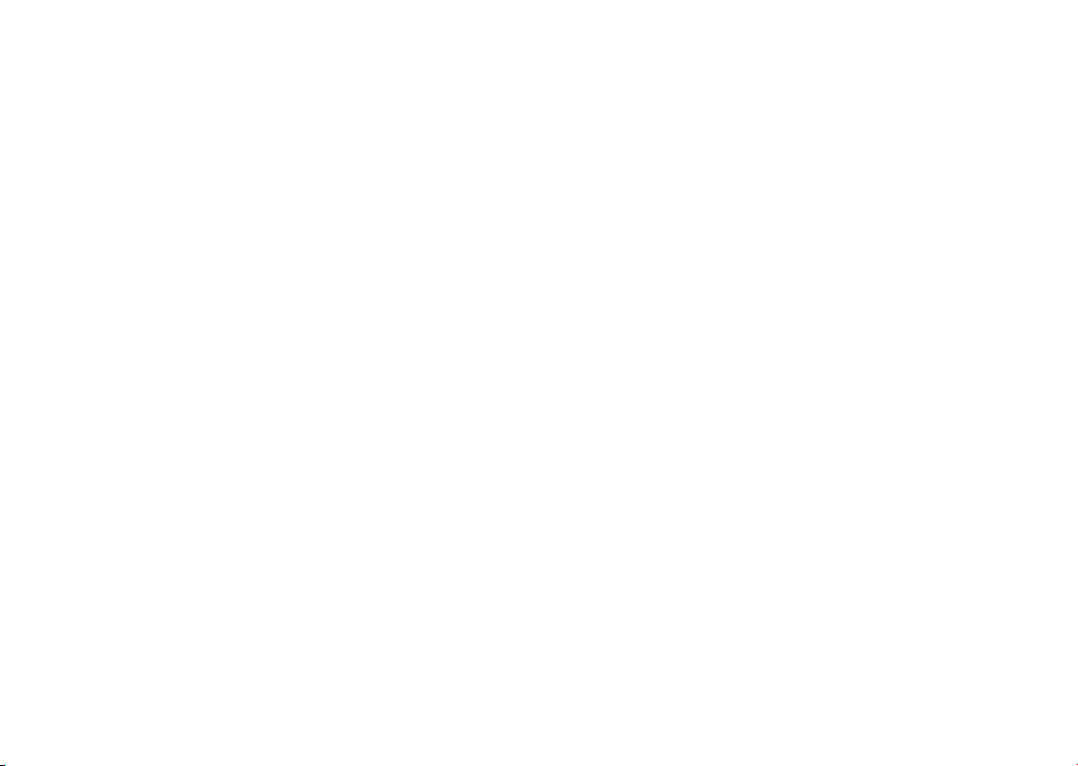
Toto rádiové zařízení používá následující frekvenční
pásma a hodnoty maximálního výkonu radiofrekvenčního
zdroje:
GSM 850/900: 32.5 dBm
GSM 1800/1900: 30.5 dBm
UMTS B1/2/5/8 (2100/1900/850/900): 23.5 dBm
LTE B1/3/7/8/20/28A(2100/1800/2600/900/800/700):
23 dBm
Bluetooth 2.4GHz band: 7 dBm
802.11 b/g/n 2.4GHz band: 18 dBm
• Regulační informace
Společnost TCL Communication Ltd. tímto prohlašuje,
že rádiové zařízení typu Alcatel 5001D je v souladu se
směrnicí 2014/53/EU.
Celý text prohlášení EU o souladu je dostupný na
této webové adrese: http://www.alcatelmobile.com/
EU_doc.
• Dodatečné informace
Popisy příslušenství a součástí, včetně softwaru, které
umožňují fungování rádiového zařízení zamýšleným
způsobem a na které se vztahuje prohlášení o shodě
EU, najdete na této webové adrese: http://www.
alcatelmobile.com/EU_doc.
23 24
1.1.1 Ochrana proti krádeži
(1)
Tento telefon je identifikován číslem IMEI (výrobní číslo
telefonu) uvedeným na štítku balení a v paměti telefonu.
Doporučujeme vám, abyste si toto číslo při prvním
použití telefonu zjistili zadáním znaků *#06# a uložili na
bezpečné místo. V případě odcizení telefonu může být
toto číslo požadováno policií nebo operátorem. Toto
číslo rovněž umožňuje zablokování telefonu tak, že jej
nebude moci použít jiná osoba, a to ani v případě, že
vloží jinou kartu SIM.
1.1.2 Vyloučení odpovědnosti
Mezi popisem v uživatelské příručce a činností telefonu
mohou být určité rozdíly závisející na verzi softwaru
nahraného v telefonu a konkrétních službách operátora.
Společnost TCL Communication Ltd. nenese právní
odpovědnost za takové rozdíly ani za jejich potenciální
důsledky a tato odpovědnost leží výhradně na
operátorovi. Tento telefon může obsahovat data,
aplikace a software v podobě spustitelných souborů
nebo zdrojového kódu, které pro tento telefon poskytly
třetí strany („Data třetích stran“). Všechna data třetích
stran v tomto telefonu jsou poskytnuta na základě
principu „jak stojí a leží“, bez jakýchkoli záruk, ať
už výslovných, nebo předpokládaných. Nakupující
bere na vědomí, že společnost TCL Communication
Ltd. splnila všechny požadavky na kvalitu, které na
(1)
Kontaktujte svého síťového operátora a ověřte dostupnost
této služby.
Page 14
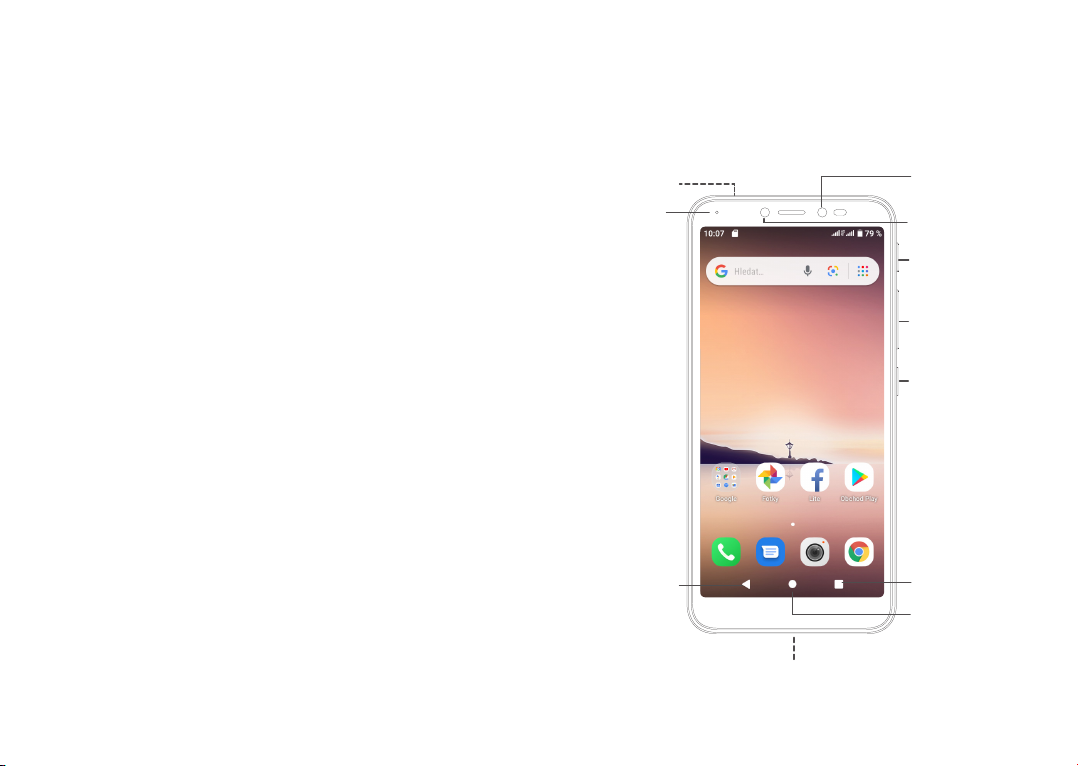
ni byly kladeny jako na výrobce mobilních zařízení
a telefonů v souladu s právy na duševní vlastnictví.
Společnost TCL Communication Ltd není v žádné fázi
odpovědná za nemožnost používat data třetích stran
v tomto telefonu ani v rámci interakce s jakýmkoli jiným
zařízením. V maximálním rozsahu povoleném zákonem
se společnost TCL Communication Ltd. zříká veškeré
odpovědnosti v případě nárokování, požadavků,
soudních sporů nebo provedených kroků, což se mimo
jiné týká oblasti práva občanskoprávních deliktů,
které vychází z používání jakýmkoli způsobem nebo
z pokusu o používání takových dat třetích stran. Kromě
toho mohou data třetích stran, která jsou bezplatně
poskytována společností TCL Communication Ltd.,
podléhat budoucím placeným aktualizacím a vylepšením.
Společnost TCL Communication Ltd. nenese žádnou
odpovědnost s ohledem na tyto dodatečné náklady,
které musí hradit výhradně kupující osoba. Společnost
TCL Communication Ltd. nenese odpovědnost za
nedostupnost jedné nebo více aplikací, protože jejich
dostupnost závisí na zemi a operátorovi kupující osoby.
Společnost TCL Communication Ltd. si vyhrazuje
právo kdykoli a bez předchozího oznámení přidat nebo
odebrat data třetích stran ze svých telefonů; společnost
TCL Communication Ltd. nenese za následky takového
odebrání za žádných okolností žádnou odpovědnost.
Váš mobilní telefon ...............
1
1.1 Tlačítka a konektory
Konektor
pro náhlavní
soupravu
Indikátor
Tlačítko
zpět
Konektor
micro USB
Přední
kamera
Tlačítko
Zapnutí/
Vypnutí
Zvýšení/snížení
hlasitosti
Tlačítko
Google
Assistant
Tlačítko Nedávné
aplikace
Tlačítko
Domů
Blesk
25 26
Page 15
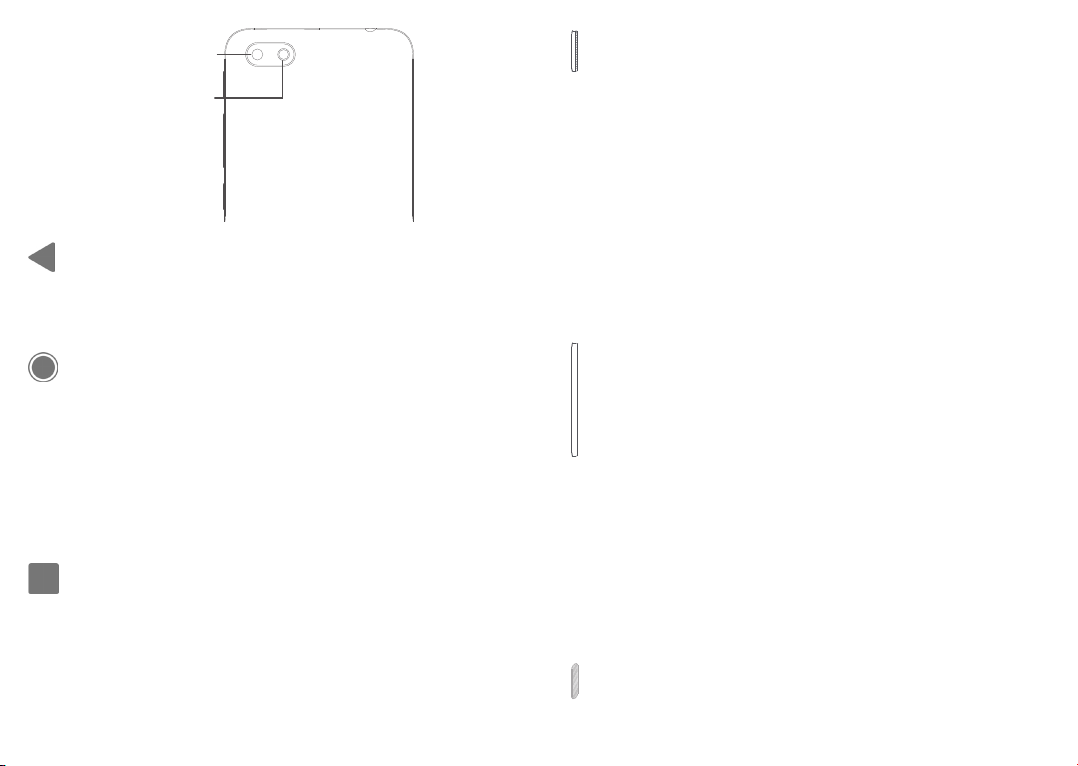
Zadní
fotoaparát
Blesk
Tlačítko zpět
• Stisknutím se vrátíte na předchozí obrazovku
nebo zavřete dialogové okno, nabídku
možností, panel oznámení atd.
Tlačítko Domů
• Stisknutím tohoto tlačítka v libovolné aplikaci
nebo na libovolné obrazovce se vrátíte
na úvodní obrazovku.
• Dlouhým stisknutím zapnete službu Asistent
Google. Na základě obsahu zjištěného na
obrazovce můžete získat pomoc, například
trasu nebo informace o restauraci.
Tlačítko Nedávné aplikace
• Stisknutím otevřete kartové zobrazení aplikací,
s nimiž jste pracovali naposledy.
Tlačítko Zapnutí/Vypnutí
• Stisknutí: Uzamknutí obrazovky / rozsvícení
obrazovky.
• Stisknutí a podržení: Zobrazí se nabídka
s možnostmi Restartovat, Vypnout a Režim
Letadlo.
• Stisknutím a podržením tlačítka Zapnutí/
Vypnutí a tlačítka snížení hlasitosti pořídíte
snímek obrazovky.
• Chcete-li vynutit restart zařízení, stiskněte
a podržte tlačítko Zapnutí/Vypnutí po dobu
10 sekund.
Tlačítka hlasitosti
• Během hovoru slouží pro nastavení hlasitosti
volání.
• Při přehrávání hudby či videa nebo streamování
slouží pro nastavení hlasitosti médií.
• V obecném režimu upravují hlasitost
vyzváněcího tónu.
• Také umožňují ztlumit vyzvánění příchozího
hovoru.
• V režimu náhledu fotoaparátu stiskněte
tlačítko Zvýšit hlasitost nebo Snížit hlasitost
a pořiďte snímek.
Tlačítko Google Assistant
• Stisknutí: Spustit službu Google Assistant.
27 28
Page 16
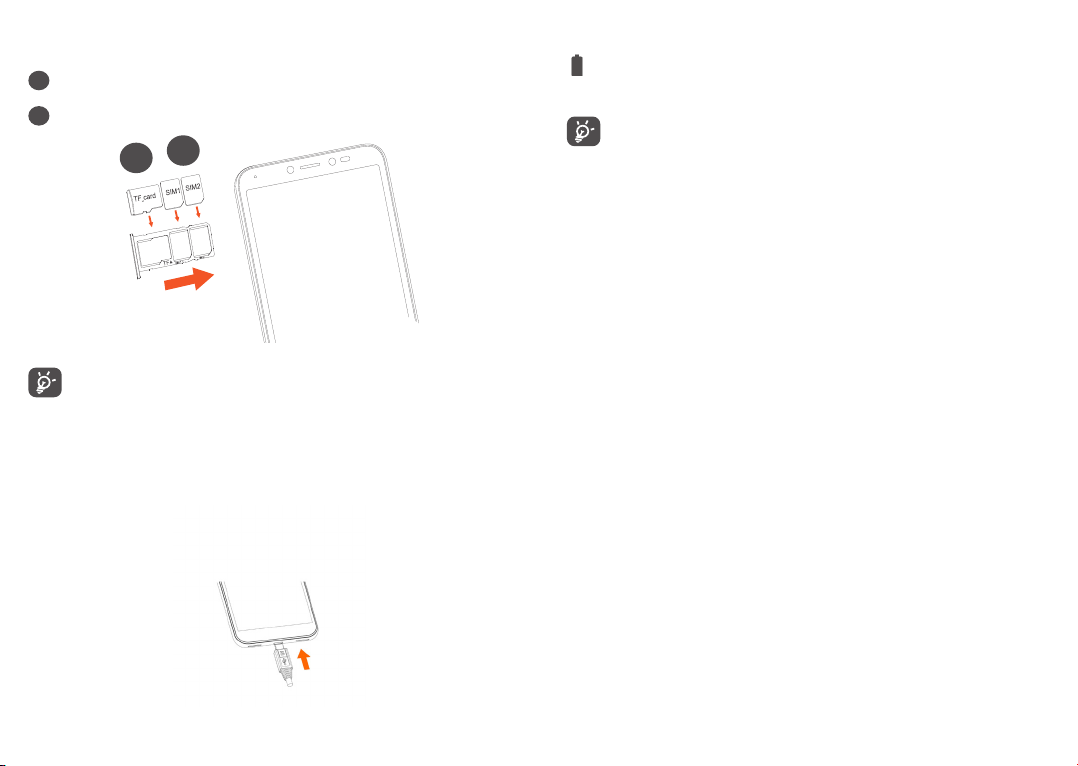
1.2 Nastavení
Vložení a vyjmutí karty microSD.
1
Vložení a vyjmutí karty SIM.
2
2
1
Tento telefon podporuje pouze karty nano-SIM.
Nepokoušejte se vložit jiné typy karet SIM,
například kartu typu mini nebo micro. Mohlo by
dojít k poškození telefonu.
Nabíjení baterie
Doporučujeme baterii vždy nabíjet na plnou kapacitu (
). O stavu nabití vás informuje procentuální hodnota
na obrazovce. V průběhu nabíjení se procento zvyšuje.
Chcete-li snížit spotřebu a neplýtvat energií, po
úplném nabití baterie odpojte nabíječku ze
zásuvky, vypněte rozhraní Wi-Fi, GPS či Bluetooth
nebo aplikace spuštěné na pozadí, pokud se
nepoužívají, zkraťte čas podsvícení atd.
1.2.1 Zapnutí telefonu
Podržte delší chvíli tlačítko Zapnutí/Vypnutí, dokud se
telefon nezapne, a v případě potřeby telefon odemkněte
(přejetí prstem, PIN, heslo nebo gesto) a potvrďte.
Zobrazí se úvodní obrazovka.
Pokud neznáte kód PIN nebo pokud jste jej zapomněli,
kontaktujte síťového operátora. Kód PIN je třeba
uchovat na bezpečném místě.
1.2.2 Vypnutí telefonu
Stiskněte a podržte tlačítko Zapnutí/Vypnutí, dokud
se nezobrazí příslušná nabídka. Poté vyberte možnost
Vypnout.
29 30
Page 17
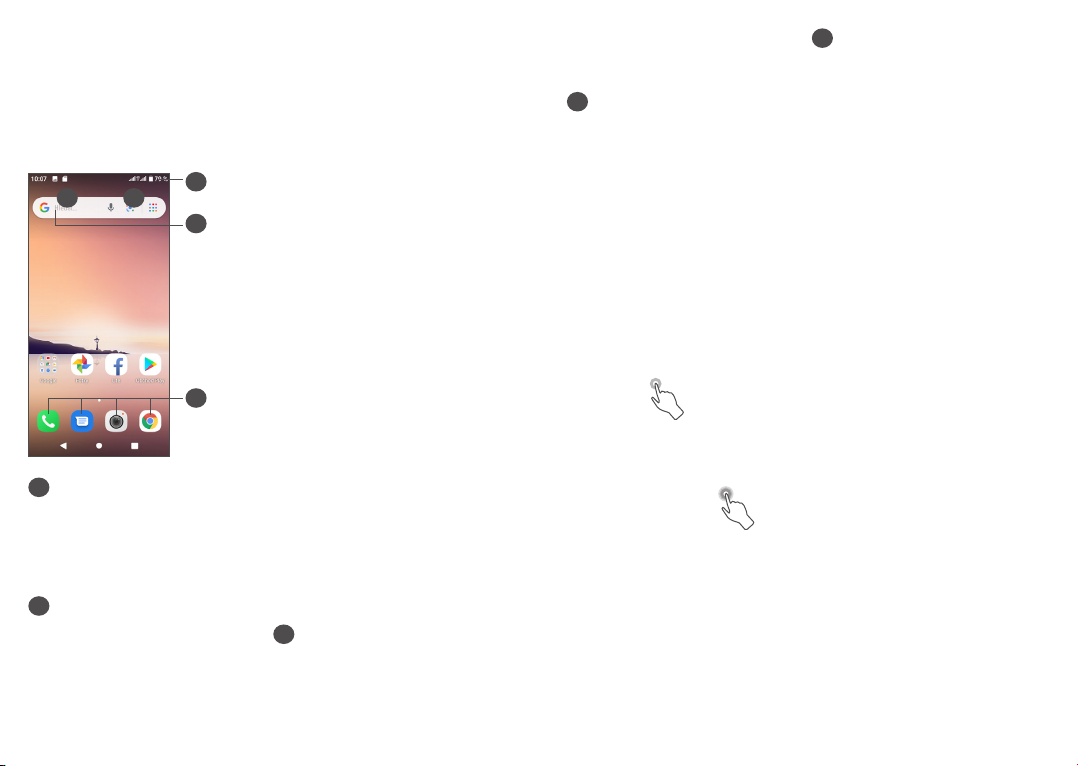
1.3 Úvodní obrazovka
Všechny oblíbené nebo často používané položky
(aplikace, zástupce, složky a widgety) můžete přenést
na úvodní obrazovku, abyste k nim měli rychlý přístup.
Přejeďte prstem po úvodní obrazovce.
1
2 3
4
• Stisknutím ikony 3 otevřete obrazovku
hlasového vyhledávání.
Aplikace na panelu oblíbených položek
5
• Otevřete aplikaci.
• Delším stisknutím zobrazte informace o aplikaci.
Přetočení obrazovky
Telefon podporuje funkci přetočení obrazovky. Přejeďte
prstem po úvodní obrazovce a zvolte možnosti
Nastavení > Displej > Automatické otáčení a tuto
funkci povolte.
1.3.1 Používání dotykové obrazovky
5
Stavový řádek
1
• Stavové ikony a ikony oznámení
• Panel oznámení otevřete stisknutím a přetažením
směrem dolů.
Panel vyhledávání Google
4
• Stisknutím ikony 2 otevřete obrazovku
textového vyhledávání.
31 32
Stisknutí
Chcete-li spustit některou aplikaci, dotkněte se jí
prstem.
Dlouhé stisknutí
Chcete-li k položce zobrazit dostupné možnosti, dlouze
ji stiskněte. Například v seznamu kontaktů vyberte
požadovaný kontakt a dlouze jej stiskněte. Zobrazí se
seznam možností.
Page 18
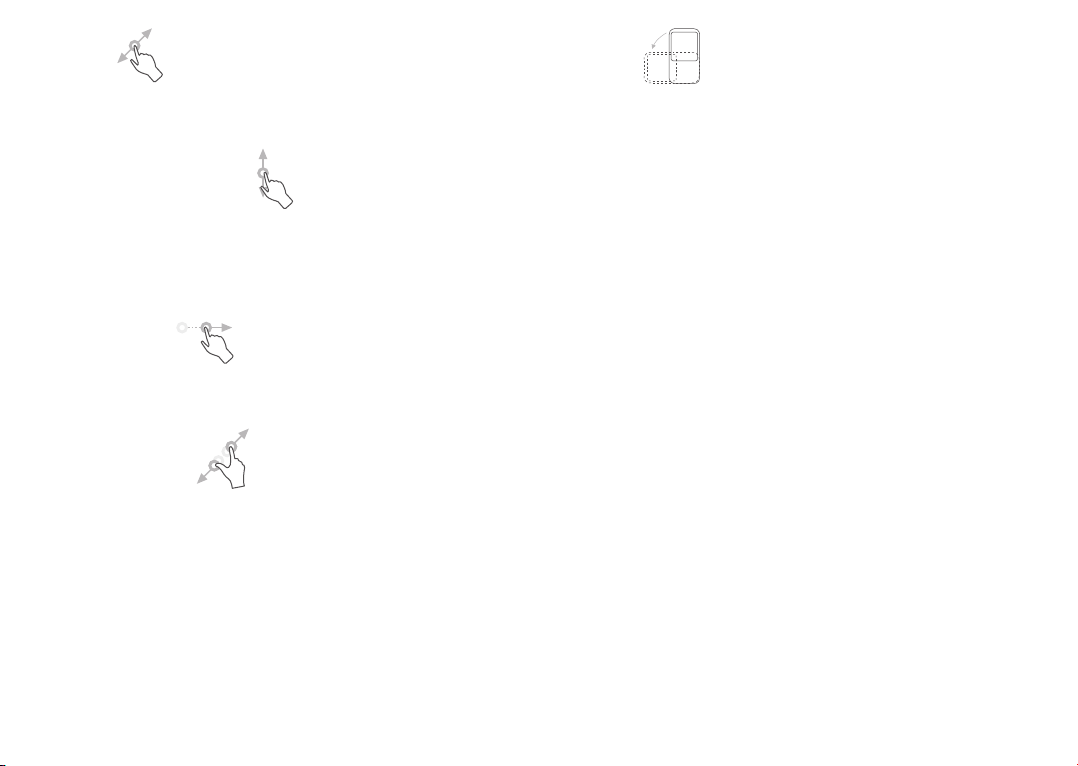
Přetažení
Chcete-li přesunout libovolnou položku na jiné místo,
dlouze ji stiskněte a poté ji přetáhněte.
Otočení
Orientaci obrazovky z orientace na výšku na orientaci
na šířku lze automaticky změnit otočením telefonu na
bok, abyste lépe viděli na obrazovku.
Posunutí / Přejetí prstem
Posunováním obrazovky směrem nahoru a dolů můžete
procházet aplikacemi, obrázky a webovými stránkami.
Obrazovku je možné posouvat rovněž ve vodorovném
směru.
Rychlé posunutí
Rychlé posunutí je podobné gestu přejetí prstem, ale je
lehčí a rychlejší.
Sevření/Rozevření
Chcete-li změnit velikost prvku na obrazovce, položte
dva prsty na povrch obrazovky a odtáhněte je od sebe
nebo přitáhněte k sobě.
Telefon také podporuje přiblížení jedním prstem
v aplikacích Fotoaparát a Fotografie. Dvojím stisknutím
obrazovku přiblížíte/oddálíte.
33 34
1.3.2 Stavový řádek
Stavový řádek obsahuje informace o stavu telefonu
(pravá strana) a informační oznámení (levá strana).
Přetažením stavového řádku dolů zobrazíte oznámení;
opětovným přetažením otevřete Panel rychlých
nastavení.
Panel zavřete stisknutím a potažením směrem nahoru.
Pokud se zobrazují oznámení, stisknutím je můžete
zobrazit.
Panel oznámení
Pokud jsou k dispozici nová oznámení, stisknutím
a přetažením stavového řádku otevřete panel oznámení,
kde najdete podrobné informace.
Page 19

Vymazat všechna
oznámení (upozornění
na probíhající události
vymazána nebudou)
V nabídce Nastavení naleznete
všechna dostupná nastavení.
Panel rychlých nastavení
Panel Rychlá nastavení otevřete stisknutím a přetažením
panelu oznámení dolů. Stiskem ikon můžete povolit
nebo zakázat funkce a měnit režimy.
35 36
1.3.3 Zamknutí/odemknutí obrazovky
Chcete-li ochránit telefon a své soukromí, můžete
zamknout displej telefonu pomocí gesta, kódu PIN
nebo hesla.
Vytvoření gesta pro odemknutí obrazovky
• Přejeďte prstem přes úvodní obrazovku a dotkněte
se možnostíNastavení > Zabezpečení a poloha >
Zámek obrazovky.
• Nastavte si gesto.
Uzamknutí obrazovky telefonu
Obrazovku zamknete jedním stisknutím tlačítka
Zapnutí/Vypnutí.
Page 20

Odemknutí obrazovky telefonu
Přemístění položek
Stiskněte jednou tlačítko Zapnutí/Vypnutí (obrazovka
se rozsvítí), nakreslete vytvořené gesto pro odemknutí
nebo zadejte kód PIN či heslo.
Pokud jste k odemčení obrazovky vybrali metodu
Přejetí prstem, můžete stisknutím tlačítka Zapnutí/
Vypnutí aktivovat obrazovku a poté ji odemknout
přejetím prstem.
Dvojitým klepnutím
otevřete obrazovku
s podrobnými
informacemi.
Přejetím prstem
nebo dotykem
čtečky otisků
prstů odemkněte
obrazovku
1.3.4 Přizpůsobení úvodní obrazovky
Přidání
Požadovanou složku, aplikaci nebo widget dlouze
stiskněte a poté je přetáhněte na požadovanou úvodní
obrazovku.
37 38
Libovolnou položku dlouze stiskněte, přetáhněte na
požadované místo a poté pusťte. Položky lze přesunovat
na úvodní obrazovku nebo na panel oblíbených položek.
Podržením ikony v oblasti levého nebo pravého okraje
obrazovky můžete položku přemístit na jinou úvodní
obrazovku.
Odstranění položek
Libovolnou položku dlouze stiskněte, přetáhněte na
ikonu Odstranit a poté pusťte.
Vytváření složek
Chcete-li upravit uspořádání zástupců a aplikací
na úvodní obrazovce a na panelu oblíbených
položek, můžete dané položky přidat do složky tak,
že je poskládáte jednu na druhou. Chcete-li složku
přejmenovat, otevřete ji a dotkněte se pole s jejím
názvem. Poté budete moci zadat nový název.
Nastavení tapety
Dlouze stiskněte prázdnou oblast na úvodní obrazovce,
poté stiskněte možnost Tapety a nastavte požadovanou
tapetu.
Page 21

1.3.5 Widgety a naposledy spuštěné aplikace
Zobrazení widgetů
Dlouze stiskněte prázdnou oblast na úvodní obrazovce
a poté dotykem možnosti Widgety zobrazte všechny
widgety.
Stiskněte jednu miniaturu a posuňte ji doleva, případně
aplikaci zavřete stisknutím ikony X.
Stisknutím ikony ve spodní části obrazovky zavřete
všechny spuštěné aplikace.
1.3.6 Nastavení hlasitosti
Stiskněte zvolený widget a přesuňte jej na požadovanou
obrazovku.
Zobrazení naposledy spuštěných aplikací
Chcete-li zobrazit naposledy použité aplikace, stiskněte
tlačítko Nedávné aplikace. Požadovanou aplikaci
otevřete stisknutím miniatury v okně.
39 40
Použití tlačítka hlasitosti
Hlasitost upravíte stisknutím tlačítka Hlasitost. Chceteli aktivovat režim vibrací, stiskněte a držte tlačítko
Snížit hlasitost, dokud telefon nezačne vibrovat.
Použití nabídky Nastavení
Přejetím přes úvodní obrazovku otevřete složku aplikací
a poté stiskněte Nastavení > Profily zvuku > Hlasitosti
> a nastavte hlasitost médií, vyzvánění, budíků,
upozornění atd.
Page 22

Zadávání textu ........................
2
2.1 Používání klávesnice na obrazovce
Nastavení klávesnice na obrazovce
Přejděte do nabídky Nastavení > Systém > Jazyky
a zadávání > Virtuální klávesnice, vyberte klávesnici,
kterou chcete nastavit, a potom budete mít k dispozici
řadu nastavení.
Úprava orientace klávesnice na obrazovce
Orientaci klávesnice na obrazovce můžete upravit
otočením telefonu do vodorovné či svislé polohy.
Můžete ji upravit změnou nastavení (dotkněte se
možností Nastavení > Displej > Automatické otáčení).
2.1.1 Gboard
1
3
4
5
Zadejte text nebo čísla.
1
Stisknutím vyberte symboly.
2
Stisknutím lze přepínat mezi režimem „abc/ABC“.
3
Dlouhým stisknutím lze přepínat mezi režimem
„abc/ABC“.
Stisknutím lze přepínat mezi klávesnicí se symboly
4
a numerickou klávesnicí.
Stisknutím zobrazíte možnosti zadávání.
5
2
41 42
Page 23

2.2 Úprava textu
Zadaný text můžete upravit.
• Text, který chcete upravit, dlouze stiskněte nebo na
něj dvakrát poklepejte.
• Chcete-li změnit vybrané texty, přetáhněte karty.
• Zobrazí se následující možnosti: VYJMOUT,
KOPÍROVAT, SDÍLET a VYBRAT VŠE.
Můžete rovněž vložit nové texty.
• Stiskněte místo, kam chcete psát, nebo dlouze
stiskněte prázdné místo. Kurzor začne blikat a zobrazí
se záložka. Kurzor posunete přetažením karty.
• Pokud jste vyjmuli nebo zkopírovali text, zobrazí se
po stisknutí karty ikona VLOŽIT, která umožňuje
vložit jakýkoli dříve zkopírovaný text.
Telefonní hovor, seznam
3
hovorů a kontakty .................
3.1 Telefonní hovor ................................
3.1.1 Volání
Chcete-li uskutečnit hovor, na panelu oblíbených
položek stiskněte ikonu .
1
2
5
Historie hovorů
1
Kontakty
2
3
4
43 44
Page 24

Zobrazit podrobné informace o kontaktu. Také
3
můžete upravit, odstranit a sdílet kontakt nebo
odeslat zprávu kontaktu.
Zobrazit číselník
4
Volat na zobrazené číslo.
5
Pokud zadáte číslo nesprávně, můžete požadované
číslice smazat stisknutím ikony .
Chcete-li hovor zavěsit, stiskněte tlačítko .
Mezinárodní hovor
Chcete-li uskutečnit mezinárodní hovor, zadejte
dlouhým stisknutím ikony znak „+“, poté zadejte
mezinárodní předvolbu a následně celé číslo a potom
stiskněte ikonu .
Dlouhým stisknutím
přejdete do hlasové
schránky.
Zadejte požadované číslo přímo z číselníku a stisknutím
ikony zahajte hovor, případně posunutím nebo
stisknutím karet vyberte kontakt z nabídky KONTAKTY
nebo HISTORIE HOVORŮ a stisknutím ikony zahajte
hovor.
Zadané číslo lze uložit do nabídky Kontakty, a to
stisknutím ikony Vytvořit nový kontakt nebo ikony
Přidat do kontaktů .
45 46
Tísňové volání
Pokud se telefon nachází v oblasti pokrytí signálem,
zvolte číslo tísňové linky a stiskněte ikonu . Tísňové
volání funguje dokonce i tehdy, když není vložena karta
SIM, a bez nutnosti psát kód PIN.
Page 25

3.1.2 Přijetí nebo odmítnutí hovoru
Při příjmu hovoru se v horní části obrazovky zobrazí
okno hovoru. Dotykem možnosti ODMÍTNOUT hovor
odmítnete a dotykem ikony PŘIJMOUT hovor přijmete.
Stisknutím okna hovoru otevřete obrazovku Telefonní
hovor.
Na obrazovce Telefonní hovor:
• Dotykem nebo přejetím lze přijmout hovor;
• Přejetím dolů se hovor odmítá;
• Chcete-li hovor odmítnout a odeslat přednastavenou
zprávu, stiskněte ikonu .
3.1.3 Vyzvednutí vzkazů v hlasové schránce
Hlasová schránka je funkce poskytovaná síťovým
operátorem. Díky ní nezmeškáte žádný hovor. Funguje
jako telefonní záznamník, který můžete kdykoli použít.
Chcete-li otevřít hlasovou schránku, dlouze stiskněte
ikonu .
Je-li v hlasové schránce zpráva, na stavovém řádku se
zobrazí ikona . Otevřete panel oznámení a stiskněte
možnost Nová hlasová zpráva.
47 48
Page 26

3.1.4 V průběhu hovoru
Hlasitost můžete během hovoru upravovat stisknutím
tlačítka Hlasitost.
Ukončí aktuální hovor.
Jedním stisknutím během aktuálního hovoru
aktivujete reproduktor. Opětovným stisknutím této
ikony reproduktor deaktivujete.
Jedním stisknutím ztlumíte aktuální hovor. Ztlumení
hovoru zrušíte opětovným stisknutím této ikony.
Zobrazit číselník.
Obrazovka se při přiblížení mobilního telefonu
k uchu automaticky uzamkne, aby během hovoru
nedošlo k jejímu nechtěnému použití. Znovu se
odemkne, jakmile mobilní telefon od ucha
oddálíte.
3.1.5 Ovládání několika souběžných hovorů
Tento telefon umožňuje ovládat několik hovorů
současně.
Záměna hovorů
Pokud jste přijali dva hovory, dotykem jména nebo čísla
kontaktu můžete mezi nimi přepínat. Aktuální hovor je
podržen a můžete se připojit ke druhému hovoru.
3.1.6 Nastavení hovorů
Na obrazovce Volat stiskněte ikonu a poté možnost
Nastavení. Následně nastavte telefon a kontakty.
Stisknutím aktivujete nahrávání aktuálně
probíhajícího hovoru.
Dotykem ikony přidáte další hovor.
49 50
Page 27

3.2 Hovory
Historii hovorů můžete vyvolat dotykem ikony
na obrazovce Volat. Můžete zde prohlížet zmeškané,
odchozí a příchozí hovory.
Stisknutím zobrazíte příslušné informace a další
dostupné úkony. Můžete zahájit nový hovor či odeslat
zprávu danému kontaktu nebo číslu nebo zobrazit
informace o hovoru.
3.3 Kontakty ...........................................
Pomocí seznamu Kontakty můžete snadno a rychle
kontaktovat požadované osoby.
Kontakty můžete v telefonu prohlížet, vytvářet nebo
synchronizovat s kontakty účtu Gmail nebo jinými
aplikacemi na webu či v telefonu.
3.3.1 Správa kontaktů
Chcete-li pracovat s kontakty, přejeďte na úvodní
obrazovce prstem nahoru a dotkněte se ikony .
1
2
3
4
Dotykem můžete hledat v kontaktech.
1
Zobrazit nabídku možností seznamu kontaktů
2
51 52
Page 28

Otevřít panel rychlých kontaktů
3
Dlouhým stisknutím vyberte kontakty ke smazání
nebo ke sdílení
Přidat nový kontakt
4
Odstraněné kontakty budou při příští synchronizaci
telefonu odstraněny také z jiných aplikací
v telefonu a z webových služeb.
3.3.2 Přidání kontaktu
Stisknutím ikony v seznamu kontaktů vytvoříte nový
kontakt.
Je třeba zadat jméno kontaktu a další kontaktní
informace. Posouváním po obrazovce nahoru a dolů se
můžete pohybovat mezi jednotlivými poli.
1
2
3
Po dokončení úprav uložíte kontakt stisknutím
1
možnosti ULOŽIT.
Vyberte pro kontakt obrázek nebo pořiďte fotografii.
2
Stisknutím otevřete dostupné štítky
3
Přidání/odebrání z oblíbených
(1)
Chcete-li kontakt přidat do oblíbených položek,
stisknutím kontaktu zobrazte podrobnosti a poté
stisknutím ikony přidejte kontakt do seznamu
oblíbených.
Chcete-li kontakt odebrat z oblíbených, na obrazovce
s podrobnostmi kontaktu stiskněte hvězdičku .
3.3.3 Úprava kontaktů
Chcete-li upravit informace o kontaktu, na obrazovce
s podrobnostmi o kontaktu stiskněte ikonu .
Po dokončení úprav uložíte kontakt stisknutím možnosti
ULOŽIT.
(1)
Do seznamu oblíbených položek lze přidat pouze kontakty
v telefonu a kontakty na účtu.
53 54
Page 29

3.3.4 Používání aplikace Detail Kontaktu pro
Android
Dotykem kontaktu otevřete aplikaci Detail kontaktu pro
systém Android. Poté můžete zahájit hovor stisknutím
ikony nebo čísla. Chcete-li odeslat zprávu, stiskněte
ikonu .
Ikony dostupné na panelu aplikace Detail Kontaktu závisí
na informacích definovaných u kontaktu a aplikacích
a účtech ve vašem telefonu.
3.3.5 Import, export a sdílení kontaktů
Tento telefon umožňuje import nebo export kontaktů
mezi telefonem, kartou SIM a úložištěm telefonu.
Na obrazovce Kontakty stisknutím ikony otevřete
nabídku možností. Dotkněte se možnosti Nastavení >
Importovat/Exportovat kontakty a poté vyberte, zda
chcete importovat kontakty ze svých účtů, karty SIM,
telefonu, interního úložiště či karty micro SD atd., nebo
zda je chcete do těchto umístění exportovat.
S ostatními uživateli můžete sdílet jeden či více
kontaktů tak, že jej odešlete ve formátu navštívenky
vCard prostřednictvím rozhraní Bluetooth, služby Gmail
atd.
Stiskněte kontakt, který chcete sdílet, stiskněte ikonu
a na obrazovce s podrobnostmi o kontaktu vyberte
možnost Sdílet. Vyberte číslo, které chcete sdílet,
a potom vyberte aplikaci k provedení této akce.
3.3.6 Zobrazení kontaktů
U každého účtu si můžete nastavit seznamy kontaktů,
které se mají v seznamu kontaktů zobrazovat. Dotkněte
se ikony a poté možnosti Nastavení > Zobrazované
kontakty na obrazovce seznamu kontaktů. Poté můžete
zvolit, které kontakty se mají zobrazit.
Způsob zobrazení seznamu dále upravíte dotykem
ikony a možností Nastavení > Seřadit podle. Můžete
jej seřadit podle Jména nebo Příjmení, případně můžete
podobu výpisu upravit pomocí možnosti Nejprve
křestní nebo Nejprve příjmení.
55 56
Page 30

3.3.7 Spojení a oddělení kontaktů
Aby nevznikaly duplicitní položky, můžete jednoduchou
operací přidat k existujícím kontaktům jakékoli nové
informace.
Dotkněte se kontaktu, k němuž chcete doplnit
informace, dotykem ikony otevřete obrazovku úprav
kontaktu, poté se znovu dotkněte ikony a následně se
dotkněte možnosti Spojit.
Nyní je třeba vybrat kontakt, jehož informace chcete
spojit s prvním kontaktem. Informace z druhého
kontaktu se přidají k prvnímu kontaktu a druhý kontakt
se přestane zobrazovat v seznamu Kontakty.
Chcete-li kontakty rozdělit, dotkněte se kontaktu, jehož
informace chcete rozdělit, dotykem ikony otevřete
obrazovku úprav kontaktu, poté se znovu dotkněte
ikony a volbu potvrďte dotykem možností Zobrazit
spojené kontakty a ODDĚLIT.
3.3.8 Synchronizace kontaktů z více účtů
V závislosti na aplikacích nainstalovaných v telefonu
můžete synchronizovat kontakty, data nebo jiné
informace v rámci několika účtů.
Chcete-li přidat účet, dotkněte se v seznamu kontaktů
ikony a potom možnosti Nastavení > Účty, případně
přejeďte prstem přes úvodní obrazovku a dotkněte se
možnosti Nastavení > Účty > Přidat účet.
Budete vyzváni k výběru typu účtu, který chcete přidat,
například Google, Exchange atd.
Stejně jako při nastavování jiných účtů je třeba zadat
podrobné informace, jako je například uživatelské
jméno, heslo apod.
Z telefonu můžete odebrat účet a také veškeré
související informace. Stiskněte účet, který chcete
odstranit. > Dotkněte se ikony . > Vyberte možnost
Odebrat účet > a poté tuto volbu potvrďte.
Automatická synchronizace
Je-li tato funkce na obrazovce Účty, klepnutím na
možnost Automatická synchronizace dat, když
je aktivována, budou všechny změny informací
v telefonu nebo online účtu automaticky navzájem
synchronizovány.
57 58
Page 31

Zprávy ..................................
4
4.1 Psaní nové zprávy
Pomocí tohoto telefonu můžete vytvářet, upravovat
a přijímat zprávy SMS a MMS.
Pokud chcete používat zprávy, stiskněte ikonu .
Na obrazovce se seznamem zpráv se dotkněte ikony
a napište textovou/multimediální zprávu.
Odeslání textové zprávy
Chcete-li přidat příjemce, na panelu Komu zadejte jeho
jméno nebo telefonní číslo. Stiskněte panel Napište
zprávu a zadejte text zprávy. Po dokončení zprávu
odešlete dotykem ikony .
Písmena specifická pro některé jazyky (písmena
s diakritikou) ještě více prodlužují zprávy SMS.
Z tohoto důvodu může být příjemci odesláno více
zpráv SMS.
Odeslání multimediální zprávy
1
2
3
Další možnosti
1
Odeslat textovou zprávu
2
Vložit emoji
3
Zprávy MMS umožňují odesílat videoklipy, obrázky,
fotografie, animace a zvukové soubory do kompatibilních
telefonů a na e-mailové adresy.
Po připojení multimediálních souborů (obrázek, video,
zvuk atd.) nebo přidání předmětu či e-mailové adresy
bude zpráva SMS automaticky převedena na zprávu
MMS.
Chcete-li odeslat multimediální zprávu, na panelu
Komu zadejte telefonní číslo příjemce. Stiskněte panel
Napište zprávu a zadejte text zprávy.
Stisknutím ikony můžete připojit obrázek, video,
zvuk atd.
Po skončení multimediální zprávu odešlete stisknutím
ikony .
59 60
Page 32

4.2 Správa zpráv
Při přijetí zprávy se na stavovém panelu zobrazí
oznámení v podobě ikony . Otevřete panel oznámení
přetažením stavového řádku dolů. Poté se dotkněte
nové zprávy, tím ji otevřete a budete si ji moci přečíst.
Můžete rovněž spustit aplikaci Zprávy a stisknutím
otevřít zprávu.
Zprávy se zobrazí jako konverzace.
Stisknutím zprávy otevřete obrazovku psaní zpráv:
• Stisknutím ikony zavoláte na číslo;
Stisknutím ikony a zvolením možnosti Nastavení
můžete upravit nastavení zprávy.
Kalendář, hodiny
5
a kalkulačka .............................
5.1 Kalendář .............................................
Díky aplikaci Kalendář budete mít neustále přehled
o naplánovaných schůzkách, jednáních atd.
Chcete-li zobrazit kalendář a vytvořit události, přejeďte
prstem přes úvodní obrazovku a dotkněte se ikony
Kalendář.
5.1.1 Režimy zobrazení
Kalendář lze zobrazit s pohledem na plán, den, 3 dny,
týden nebo měsíc. Pohled můžete vybrat stisknutím
ikony .
5.1.2 Vytvoření nových událostí
Nové události můžete přidat v jakémkoli zobrazení
kalendáře.
• Stiskněte ikonu .
• Vyplňte všechny požadované informace o události.
Jedná-li se o celodenní událost, můžete vybrat
možnost Celý den.
61 62
Page 33

• Pozvěte hosty na událost. Zadejte e-mailové adresy
hostů, které chcete pozvat. Jako oddělovač použijte
čárku. Hosti obdrží pozvání z kalendáře a e-mailu.
• Po dokončení úprav stiskněte ikonu Uložit v horní
části obrazovky.
Chcete-li rychle vytvořit událost v režimu zobrazení
týdne, dotykem prázdného místa vyberte cílovou oblast
(po stisknutí se v této oblasti zobrazí ikona ). Poté
dotykem ikony vytvořte novou událost.
5.2 Hodiny ...............................................
Váš mobilní telefon je vybaven funkcí hodin.
Chcete-li zobrazit aktuální čas, přejeďte prstem přes
úvodní obrazovku a zvolte možnost Hodiny.
5.2.1 Světový čas
Chcete-li zobrazit světový čas, stiskněte ikonu na
obrazovce Čas.
5.1.3 Smazání nebo úprava události
Chcete-li událost odstranit nebo upravit, jejím
stisknutím otevřete příslušné podrobnosti. Dotykem
ikony můžete událost upravit a dotykem ikony
a poté volbou Odstranit můžete událost odstranit.
5.1.4 Připomenutí události
Pokud k události nastavíte upozornění, zobrazí se ve
stavovém řádku oznámení o nadcházející události ve
formě ikony .
Stiskněte stavový řádek a přetáhněte jej dolů. Otevře se
oznamovací panel. Stiskněte název události. Zobrazí se
seznam oznámení kalendáře.
Stisknutím tlačítka Zpět se vrátíte na předchozí
obrazovku. Připomenutí zůstanou na stavovém řádku
a panelu oznámení zobrazena.
63 64
Stisknutím ikony můžete přidat časové pásmo.
5.2.2 Budík
Na obrazovce Čas stiskněte ikonu . Otevře se
obrazovka Budík.
Zapnutím přepínače povolíte budík.
Stisknutím ikony přidáte nový budík:
Stisknutím existujícího budíku otevřete obrazovku pro
úpravu budíku.
Stisknutím ikony odstraníte vybraný budík.
Page 34

5.2.3 Odpočet
5.2.4 Stopky
Na obrazovce s časem stiskněte ikonu . Otevře se
obrazovka Časovač.
• Zadejte čas. Čas je třeba zadat ve formátu: hodiny,
minuty a sekundy.
• Stisknutím ikony aktivujete odpočítávání.
Pozastavit / Přehrát
Na obrazovce Čas se dotkněte ikony . Otevře se
obrazovka Stopky.
• Stisknutím ikony spustíte Stopky.
• Dotykem možnosti Kolo zobrazíte seznam záznamů
podle aktualizovaného času.
• Dotykem ikony zastavíte celkový čas a čas kola.
Tyto funkce se znovu spustí po stisknutí ikony .
• Záznam odstraníte dotykem možnosti Resetovat.
• Dotykem možnosti Sdílet můžete záznam sdílet.
5.2.5 Úprava nastavení hodin
Dotkněte se ikony a poté zvolte možnost Nastavení.
Zobrazí se vám nastavení pro hodiny a budíky.
65 66
Page 35

5.3 Kalkulačka ........................................
K dispozici jsou dvě zobrazení: Základní funkce a
Pokročilé funkce.
Mezi panely lze přepínat jedním z následujících dvou
způsobů:
• Přejetím na obrazovce základní kalkulačky vlevo
otevřete vědeckou kalkulačku.
• Chcete-li přepnout ze základní kalkulačky na
vědeckou, můžete také otočit telefon do orientace
na šířku. Tato možnost je dostupná pouze v případě,
že je funkce Nastavení > Displej > Automatické
otáčení zapnutá.
Stisknutím ikony smažete jednotlivé číslice;
dlouhým stisknutím ikony odstraníte všechny číslice
najednou.
67 68
Page 36

Připojení ...................................
6
K připojení telefonu k internetu můžete použít síť
GPRS/EDGE/3G/4G nebo Wi-Fi.
6.1 Připojení k internetu
6.1.1 GPRS/EDGE/3G/4G
Při prvním zapnutí telefonu s vloženou kartou SIM
dojde k automatické konfiguraci sítě: Automaticky
4G/3G/2G.
Pokud nejste připojeni k síti, mobilní datové přenosy
můžete zapnout pomocí možností Nastavení > Síť
a internet > Přenesená data.
Pokud chcete zkontrolovat používané připojení k síti,
dotkněte se možností Nastavení > Síť a internet >
Mobilní síť > Názvy přístupových bodů nebo Síťoví
operátoři.
• Po stisknutí ikony zadejte požadované informace
o přístupovém bodu (APN).
• Po skončení stiskněte ikonu a tlačítko Uložit.
Povolení datových služeb při roamingu
• Dotkněte se možností Nastavení > Síť a internet >
Mobilní síť > Datové služby při roamingu.
• Když jsou datové služby při roamingu zakázané,
výměna dat je i nadále možná pomocí připojení Wi-Fi
(viz "6.1.2 Wi-Fi").
Nastavení preferovaného režimu sítě
• Dotkněte se možností Nastavení > Síť a internet >
Mobilní síť > Upřednostňovaný typ sítě.
6.1.2 Wi-Fi
Prostřednictvím rozhraní Wi-Fi se můžete připojit
k internetu v případě, že je telefon v dosahu bezdrátové
sítě. Wi-Fi můžete používat ve vašem telefonu i bez
vložené karty SIM.
Vytvoření nového přístupového bodu
Nové připojení k síti GPRS/EDGE/3G/4G lze v telefonu
přidat pomocí následujících kroků:
• Dotkněte se možností Nastavení > Síť a internet >
Mobilní síť > Názvy přístupových bodů.
69 70
Zapnutí rozhraní Wi-Fi a připojení k bezdrátové síti
• Dotkněte se možností Nastavení > Síť a internet >
Wi-Fi.
• Zapněte možnost .
• Po zapnutí rozhraní Wi-Fi se zobrazí seznam
nalezených sítí Wi-Fi.
Page 37

• Dotykem vyberte síť Wi-Fi, ke které se chcete
připojit. Pokud je vybraná síť zabezpečená, budete
požádáni o zadání hesla nebo jiného ověřovacího
údaje (podrobnosti vám sdělí operátor sítě). Po
skončení se dotkněte tlačítka PŘIPOJIT.
Povolení oznamování při detekci nové sítě
Když je funkce Wi-Fi zapnuta a oznamování sítí
aktivováno, zobrazí se na stavovém řádku ikona Wi-Fi
vždy, když telefon detekuje ve svém dosahu dostupnou
bezdrátovou síť. Následující kroky aktivují oznamovací
funkci, když je funkce Wi-Fi zapnuta:
• Dotkněte se možností Nastavení > Síť a internet >
Wi-Fi > Předvolby Wi-Fi.
• Zapněte možnost Otevřít oznámení sítě .
Přidání sítě Wi-Fi
Když je rozhraní Wi-Fi zapnuto, můžete přidat
požadované nové sítě Wi-Fi.
• Dotkněte se možností Nastavení > Síť a internet >
Wi-Fi.
• Stiskněte možnost Přidat síť.
• Zadejte název sítě a všechny požadované informace
o síti.
• Stiskněte tlačítko ULOŽIT.
71 72
Odstranění sítě Wi-Fi
Následující kroky zamezí automatickému připojování
k sítím, které již nechcete používat.
• Zapněte síť Wi-Fi, pokud ještě není zapnuta.
• Na obrazovce Wi-Fi se dotkněte názvu uložené sítě.
• V zobrazeném dialogovém okně stiskněte možnost
ODSTRANIT.
6.2 Připojení k zařízení Bluetooth
(1)
Bluetooth je bezdrátová komunikační technologie
krátkého dosahu, kterou můžete používat pro výměnu
dat nebo připojení k jiným Bluetooth zařízením pro
různé použití.
Zapnutí rozhraní Bluetooth
• Zvolte možnost Nastavení > Připojená zařízení >
Vlastnosti připojení > Bluetooth.
• Zapněte rozhraní Bluetooth .
Na obrazovce se zobrazí název vašeho zařízení i další
dostupná zařízení.
(1)
Doporučujeme používat náhlavní soupravy Bluetooth
od společnosti alcatel, které byly testovány a jsou
kompatibilní s tímto telefonem. Více informací o náhlavní
soupravě Bluetooth od společnosti Alcatel naleznete na
adrese www.alcatelmobile.com.
Page 38

Přejmenování zařízení
• Zvolte možnost Nastavení > Připojená zařízení >
Vlastnosti připojení > Bluetooth.
• Zvolte možnost Název zařízení.
• Zadejte název a dotykem možnosti PŘEJMENOVAT
zadání potvrďte.
Spárování/spojení vašeho telefonu se zařízením
Bluetooth
Chcete-li provádět výměnu dat s jiným zařízením, je
nutné zapnout funkci Bluetooth a spárovat telefon se
zařízením Bluetooth, se kterým chcete vyměňovat data.
• Zvolte možnost Nastavení > Připojená zařízení >
Vlastnosti připojení > Bluetooth.
• Dotkněte se možnosti + Spárovat nové zařízení.
• Stiskněte v seznamu zařízení Bluetooth, se kterým se
chcete spárovat.
• Pokud je párování úspěšné, telefon se spojí se
zařízením.
Odpojení/zrušení párování se zařízením Bluetooth
• Stiskněte ikonu u zařízení, jehož spárování chcete
zrušit.
• Volbu potvrďte stisknutím tlačítka ODSTRANIT.
6.3 Připojení k počítači prostřednictvím
rozhraní USB
Pomocí kabelu USB můžete mezi telefonem a počítačem
přenášet mediální a jiné soubory.
Připojení telefonu k počítači
Pomocí kabelu USB dodávaného s telefonem
připojte telefon k portu USB na počítači. Po připojení
prostřednictvím rozhraní USB obdržíte oznámení.
Zvolte Nastavení > Připojená zařízení > USB, dále
Pouze nabíjení a v následujícím dialogu vyberte způsob
přenosu souborů. Ve výchozím nastavení je zvolena
možnost Toto zařízení nabíjet.
Před použitím protokolu MTP zkontrolujte, zda
byl nainstalován potřebný ovladač (aplikace
Windows Media Player 11 nebo novější).
6.4 Sdílení mobilního datového připojení
telefonu
Mobilní datové připojení vašeho telefonu můžete
sdílet s jedním počítačem prostřednictvím kabelu USB
(sdílené připojení USB), případně až se čtyřmi zařízeními
najednou přes rozhraní Bluetooth (sdílené připojení
přes Bluetooth) nebo Wi-Fi (mobilní přístupový bod).
73 74
Page 39

Níže uvedené funkce mohou mít za následek
účtování zvláštních poplatků od poskytovatele
připojení. Další poplatky mohou být rovněž
účtovány při použití roamingu.
Sdílení datového připojení telefonu přes rozhraní USB
či Bluetooth nebo přes přístupový bod Wi-Fi
Tyto funkce lze aktivovat v nabídce Nastavení > Síť
a internet > Sdílení připojení .
Přejmenování nebo zabezpečení mobilního
přístupového bodu
Když je mobilní přístupový bod aktivován, můžete
změnit název sítě Wi-Fi (SSID) vašeho telefonu
a zabezpečit příslušnou síť Wi-Fi.
• Dotkněte se možností Nastavení > Síť a připojení >
Sdílení připojení > Přístupový bod Wi-Fi.
• Stisknutím možnosti Název přístupového bodu
můžete změnit název SSID a zabezpečení sítě.
• Stiskněte možnost OK.
6.5 Připojení k virtuálním privátním
sítím
Virtuální privátní sítě (VPN) umožňují připojení ke
zdrojům uvnitř zabezpečené lokální sítě z vnějšku této
sítě. Sítě VPN jsou obvykle používány společnostmi,
školami a jinými institucemi, aby mohli jejich uživatelé
přistupovat k místním síťovým zdrojům v době, kdy
nejsou uvnitř dané sítě, nebo když jsou připojeni
k bezdrátové síti.
Přidání sítě VPN
• Dotkněte se možností Nastavení > Síť a internet >
VPN a poté se dotkněte ikony .
• Na zobrazené obrazovce zadejte podle pokynů
správce sítě jednotlivá nastavení sítě VPN.
• Stiskněte tlačítko ULOŽIT.
Síť VPN se přidá do seznamu na obrazovce nastavení
sítí VPN.
Před přidáním sítě VPN je třeba pro telefon
nastavit zámek obrazovky.
Připojení k síti VPN / odpojení od sítě VPN
Připojení k síti VPN:
• Dotkněte se možností Nastavení > Síť a internet >
VPN.
75 76
Page 40

• Zobrazí se seznam vámi přidaných sítí VPN. Dotkněte
se sítě VPN, ke které se chcete připojit.
• Zobrazí se dialogové okno. Zadejte do něj požadované
přihlašovací údaje a stiskněte ikonu PŘIPOJIT.
Odpojení od sítě VPN:
• Dotkněte se sítě VPN, od které se chcete odpojit.
Ve zobrazeném dialogovém okně stiskněte možnost
ODPOJIT.
Úprava/smazání sítě VPN
Úprava sítě VPN:
• Dotkněte se možností Nastavení > Síť a internet >
VPN.
• Zobrazí se seznam vámi přidaných sítí VPN. Stiskněte
ikonu vedle sítě VPN, kterou chcete upravit.
• Po dokončení úprav stiskněte tlačítko ULOŽIT.
Odstranění sítě VPN:
• Stiskněte ikonu vedle vybrané sítě VPN
a stisknutím možnosti ODSTRANIT ji smažte.
Multimediální aplikace .........
7
7.1 Fotoaparát ........................................
Mobilní telefon je vybaven fotoaparátem, pomocí
kterého můžete pořizovat fotografie a natáčet videa.
Před použitím fotoaparátu nezapomeňte sejmout
ochranný kryt objektivu.
Chcete-li pořídit fotografii nebo video, přejeďte prstem
přes úvodní obrazovku a zvolte možnost Fotoaparát.
1
2
3
4
5
77 78
Page 41

Přepíná mezi předním/zadním fotoaparátem
1
Režim blesku
2
Stisknutím zapnete či vypnete blesk fotoaparátu.
Sevřením/rozevřením dvou prstů je možné obraz
3
oddálit nebo přiblížit
Zobrazí pořízené fotografie a videa
4
Pořídí fotografii.
5
Pořízení fotografie
Obrazovka funguje jako hledáček. Fotoaparát
nasměrujte pomocí hledáčku tak, aby zachycoval záběr,
který si přejete vyfotit, a dotykem ikony pořiďte
fotografii. Fotografie se automaticky uloží.
Nahrání videa
Dotykem pravé části této ikony přepnete režim
fotoaparátu na video. Následným dotykem levé části
této ikony spustíte nahrávání videa. Dotykem levé
části této ikony můžete také při nahrávání videa
pořídit snímek.
Stisknutím ikony pozastavíte nahrávání videa
a stisknutím ikony budete pokračovat. Nahrávání
ukončíte stisknutím ikony . Video se automaticky
uloží.
Další operace při prohlížení pořízeného obrázku/videa
• Posunutím vlevo nebo vpravo zobrazíte pořízené
fotografie nebo videa.
• Chcete-li sdílet fotografii nebo video, dotkněte se
ikony a poté možnosti Gmail, Bluetooth, MMS
atd.
• Stisknutím ikony přepnete zpět na režim
fotoaparátu.
79 80
Page 42

7.1.1 Režimy a nastavení
Mezi režimy lze přepínat přejetím prstem přes obrazovku
doleva nebo doprava.
• Automaticky
Automaticky je výchozí režim fotoaparátu.
• Ručně
• Série
• Panorama
Stisknutím lze zapnout funkci panorama. Stisknutím
závěrky můžete začít pořizovat panoramatické
fotografie. Posunujte telefon plynule ve směru
indikovaném čarou na obrazovce. Jakmile budou
všechny mezery zaplněné, fotografie se automaticky
uloží. Pokud všechny mezery nezaplníte, můžete
fotografii uložit opětovným stisknutím tlačítka
Závěrka.
• Filtr
Dotykem zobrazíte náhled ve hledáčku za použití
filtru. Dotkněte se libovolného filtru, který chcete
použít, a vraťte se na předchozí obrazovku.
• Kód QR
• Noční snímek
Nastavení
• Zvuk fotoaparátu
Zapnutím přepínače povolíte zvuk fotoaparátu
při focení.
• Uložit umístění
Po zapnutí přepínače se budou k fotografiím
a videím vkládat údaje o poloze. Tato možnost je
k dispozici, když jsou povoleny služby určování
polohy přes GPS.
7.2 Fotografie .........................................
Fotografie fungují jako multimediální přehrávač
fotografií a videí. Kromě tohoto je k dispozici řada
dalších operací pro obrázky a video.
Chcete-li zobrazit pořízené fotografie, přejeďte prstem
přes úvodní obrazovku a zvolte možnost Fotografie >
Fotoaparát.
81 82
Page 43

Vyberte fotografie
k dalšímu zpracování.
Zobrazení obrázku / přehrávání videa
Obrázky a videa jsou v aplikaci Fotografie roztříděny
podle typu.
Práce s obrázky
Obrázky můžete otáčet nebo ořezávat, sdílet s přáteli,
nastavovat jako fotografie kontaktů nebo tapetu apod.
Najděte obrázek, se kterým chcete pracovat, a
stisknutím obrázku jej zobrazíte na celé obrazovce.
Dotykem ikony můžete obrázek sdílet a dotykem
ikony můžete obrázek upravit. Dotykem ikony
tento obrázek odstraníte a dotykem ikony a volbou
Použít jako obrázek nastavíte jako fotografii kontaktu
nebo tapetu.
Když je obrázek zobrazený přes celou obrazovku
a dotknete se ikony , můžete jej upravit pomocí
aplikace Editor (výchozí) nebo v jiném editoru.
83 84
Page 44

Nastaví efekty jako Západ, Palma, Metro, Eiffel, etc.
Ořízne, narovná nebo otočí obrázek.
Slouží k úpravě barev obrázku.
Hromadné operace
Nástroj Fotografie disponuje funkcí vícenásobného
výběru umožňující hromadnou práci s obrázky/videem.
Na obrazovce Fotoaparát se v části Fotografie Google
dotkněte ikony a potom dotykem možnosti Vybrat
položky aktivujte režim dávkového zpracování (můžete
také dlouze stisknout jeden obrázek). Nakonec stiskněte
videa/obrázky, se kterými chcete pracovat. Dotykem
ikony můžete vybrané soubory odstranit. Dotykem
ikony můžete vybrané soubory sdílet.
8
Ostatní ..................................
8.1 Centrum podpory ...........................
Pomocí funkce Centrum podpory získáte přístup
k informacím o aktuálních častých otázkách, pokynům
k použití a řešení potíží atd. Jejím prostřednictvím nám
také můžete odeslat komentáře.
8.2 Zámek obrazovky ...........................
Telefon je vybavený zámkem obrazovky. Jeho stisknutím
na úvodní obrazovce můžete obrazovku uzamknout
(namísto stisknutí tlačítka Zapnutí/Vypnutí). Zámek
můžete také nejprve přidat na panel rychlých nastavení
a obrazovku potom můžete uzamknout stisknutím
zámku na tomto panelu.
85 86
Page 45

8.3 Další aplikace
Dříve uvedené aplikace v této části představují aplikace
předem nainstalované do vašeho telefonu. Krátký popis
předem nainstalovaných aplikací třetích stran najdete
v letáku dodávaném s telefonem. Chcete-li si stáhnout
a nainstalovat další aplikace od jiných dodavatelů,
přejděte do aplikace Google Play Store.
(1)
Dostupnost aplikací závisí na konkrétní zemi a operátorovi.
(1)
87 88
9
Aplikace Google jsou v telefonu předinstalované – tyto
nástroje zvyšují produktivitu a zpříjemňují život.
V této příručce je základní popis těchto aplikací.
Podrobné informace o funkcích a uživatelské příručky
najdete na příslušných webech nebo v úvodních
informacích, které tyto aplikace poskytují.
Chcete-li všechny tyto funkce využívat, doporučujeme
vám vytvořit si účet Google.
Aplikace Google .................
9.1 Chrome
Webový prohlížeč pro prohlížení internetových stránek.
Vaše záložky, historii prohlížení a nastavení v rámci
všech zařízení s nainstalovaným prohlížečem lze
synchronizovat s účtem Google.
9.2 Gmail Go
Při prvním nastavení telefonu je nakonfigurován účet
služby Gmail, což je webová e-mailová služba společnosti
Google. Pomocí této aplikace můžete přijímat a odesílat
e-maily, spravovat e-maily pomocí štítků, archivovat
e-maily atd. E-maily můžete automaticky synchronizovat
s účtem služby Gmail.
Page 46

9.3 Mapy Google
Mapy Google nabízí satelitní snímky, mapy ulic, 360°
panoramatické zobrazení ulic, informace o dopravě
v reálném čase a plánování trasy pro chůzi, jízdu
automobilem nebo veřejnou dopravu. Pomocí této
aplikace můžete zjistit svoji polohu, vyhledat místo
a získat navrhovanou plánovanou trasu pro vaše výlety.
9.4 YouTube
YouTube je online služba pro sdílení videí, jejímž
prostřednictvím mohou uživatelé nahrávat, prohlížet
a sdílet videa. Nabízí přístup k videoklipům, videím
z televizních pořadů, hudebním videím a dalšímu
obsahu, jako jsou videoblogy, krátká původní videa
a vzdělávací videa. Podporuje funkci streamování, která
umožňuje spustit prohlížení videa téměř okamžitě po
zahájení stahování z internetu.
9.5 Play Store
Slouží jako oficiální obchod s aplikacemi pro operační
systém Android, kde mohou uživatelé procházet
a stahovat různé aplikace a hry. Některé tyto aplikace
jsou zdarma, jiné jsou zpoplatněny.
V obchodu Play Store vyhledejte požadovanou aplikaci,
stáhněte ji a potom nainstalujte podle průvodce
instalací. Můžete také odinstalovat a aktualizovat
aplikace a spravovat stahované soubory.
9.6 Přehrávání hudby
Služba pro streamování hudby a úložiště hudby online
provozované společností Google.
Můžete poslouchat zdarma spoustu skladeb a skladby
můžete také nahrávat. Kromě streamování hudby
pro zařízení připojená k internetu umožňuje aplikace
Hudba Google Play ukládat a poslouchat hudbu offline.
Skladby zakoupené přes službu Hudba Google Play jsou
automaticky přidávány na účet uživatele.
89 90
Page 47

10
Přístup k nastavením získáte přejetím prstem přes
úvodní obrazovku a volbou možnosti Nastavení.
Nastavení ........................
10.1.3 Přístupový bod a tethering
Tato funkce umožňuje sdílet mobilní datové připojení
telefonu prostřednictvím rozhraní USB nebo sdílet
telefon jako přenosný přístupový bod sítě Wi-Fi (viz část
„6.4 Sdílení mobilního datového připojení telefonu“).
10.1 Síť a internet
10.1.1 Wi-Fi
Prostřednictvím Wi-Fi se můžete připojit k internetu,
kdykoli se nacházíte v dosahu bezdrátové sítě, aniž
by bylo nutné vkládat kartu SIM. Stačí, když otevřete
obrazovku Wi-Fi a nastavíte přístupový bod pro
připojení telefonu k bezdrátové síti.
Podrobné pokyny k používání připojení Wi-Fi najdete
v části "6.1.2 Wi-Fi".
10.1.2 Mobilní síť
V této nabídce máte k dispozici možnosti Roaming,
Upřednostňovaný typ sítě, Názvy přístupových bodů a
Síťoví operátoři.
91 92
10.1.4 Karty SIM
Stisknutím zvolte kartu SIM 1 nebo SIM 2 pro připojení
k síti, volání a odesílání zpráv SMS.
10.1.5 Síť VPN
Další informace o síti VPN naleznete v části „6.5
Připojení k virtuálním privátním sítím“.
10.1.6 Režim Letadlo
Zapnutím přepínače Režim Letadlo současně
zakážete všechna bezdrátová připojení, včetně rozhraní
Wi-Fi, Bluetooth a dalších.
10.1.7 Přenesená data
Úspora datových přenosů
Povolením funkce Úspora datových přenosů můžete
některým aplikacím zabránit v odesílání či přijímání dat
na pozadí a tím zmenšit objem přenesených dat.
Page 48

Mobilní data
Pokud nepotřebujete přenášet data v mobilních sítích,
vypněte funkci Mobilní data. V opačném případě by
vám mohly být operátorem mobilní sítě naúčtovány
značné poplatky, zejména pokud nemáte smlouvu
o datové komunikaci.
10.3.1 Zámek obrazovky
Po stisknutí můžete nastavit způsob odemčení
telefonu. Telefon lze odemknout například posunutím
po obrazovce, zadáním hesla, nakreslením gesta atd.
10.3.2 Odemykání pomocí rozpoznávání tváře
Přenos dat měří telefon. Údaje operátora se
mohou lišit.
10.2 Displej
V této nabídce můžete upravit jas obrazovky, tapetu,
časový limit pro přechod do režimu spánku, velikost
písma atd.
Chcete-li otáčet obsah obrazovky, když otočíte zařízení,
dotkněte se možnosti Automatické otáčení.
10.3 Zabezpečení a poloha
Dotykem nastavíte funkce zabezpečení zařízení, jako
jsou zámek obrazovky, předvolby zámku obrazovky,
odemykání pomocí rozpoznávání tváře, šifrování
a přihlašovací údaje, zámek karty SIM, aplikace
s oprávněními správce atd.
93 94
Stisknutím můžete nastavit odemykání zařízení pomocí
funkce Face Key.
10.4 Baterie
Stisknete-li jakoukoli kategorii na obrazovce správy
baterie, zobrazí se údaj o spotřebě energie.
10.5 Bluetooth
Rozhraní Bluetooth umožňuje vašemu telefonu
vyměňovat v malém dosahu data (videa, obrázky,
hudbu apod.) s jiným zařízením s podporou připojení
Bluetooth (telefon, počítač, tiskárna, náhlavní souprava,
sada do auta apod.).
Další informace o rozhraní Bluetooth najdete v části
"6.1 Connecting to the internet".
10.6 Úložiště
Pomocí těchto nastavení lze sledovat celkové a dostupné
místo v telefonu a na kartě microSD.
Page 49

10.7 Aplikace a oznámení
10.10 Google
Stisknutím zobrazíte podrobnosti o aplikacích
nainstalovaných v telefonu. Můžete také spravovat data
přenesená aplikacemi nebo vynutit jejich ukončení.
V nabídce Oznámení můžete nastavit, zda se mají
oznámení z této aplikace blokovat, zda se má skrýt
citlivý obsah atd.
V nabídce aplikace Oprávnění aplikací můžete udělit
oprávnění pro aplikaci, lze například povolit přístup
k funkcím Fotoaparát, Kontakty, Poloha atd.
10.8 Zvukové profily
Po stisknutí můžete nastavit vyzváněcí tóny pro volání
a oznámení, přehrávání hudby a další nastavení týkající
se zvuku.
10.9 Účty
Stisknutím můžete přidat, odebrat a spravovat
e-mailové či jiné podporované účty. Máte rovněž
možnost nastavit, zda mají všechny aplikace odesílat,
přijímat a synchronizovat data podle vlastních plánů
nebo zda mohou tyto aplikace provádět synchronizaci
uživatelských dat automaticky.
Slouží k nastavení účtu Google a souvisejících služeb.
10.11 Usnadnění
Pomocí možnosti Usnadnění lze nastavit libovolné
nainstalované zásuvné moduly pro usnadnění použití.
10.12 Plánované zapnutí a vypnutí
Zapnutím přepínačů lze povolit plánované zapnutí
nebo vypnutí, nastavit čas zapnutí či vypnutí a režim
opakování.
10.13 Systém
10.13.1 Jazyk a klávesnice
Slouží k nastavení jazyka, klávesnice na obrazovce,
hlasového vstupu, rychlosti ukazatele atd.
10.13.2 Datum a čas
Pomocí možnosti Datum a čas lze nastavit zobrazení
data a času.
Stiskněte ikonu Přidat účet a přidejte účet pro vybranou
aplikaci.
95 96
Page 50

10.13.3 Zálohovat
10.13.5 Možnosti resetování
Přepínač zapněte , chcete-li zálohovat nastavení
telefonu a dalších aplikačních dat na serverech Google.
Pokud telefon vyměníte, zálohovaná nastavení a data
se při prvním přihlášení k účtu Google obnoví v novém
telefonu. Pokud tuto možnost zaškrtnete, bude se
zálohovat velké množství nastavení a dat, včetně hesel
pro sítě Wi-Fi, záložek, seznamu nainstalovaných
aplikací, slov přidaných do slovníku používaného
klávesnicí na obrazovce a většiny nastavení, která lze
konfigurovat pomocí aplikace Nastavení. Pokud zrušíte
zaškrtnutí této možnosti, zastavíte zálohování vašeho
nastavení a veškeré existující zálohy budou ze serverů
společnosti Google odstraněny.
10.13.4 Možnosti pro vývojáře
Tuto funkci povolíte tak, že vyberete možnosti Nastavení
> Systém > O telefonu a poté sedmkrát stisknete
možnost Číslo sestavení. Nyní bude k dispozici volba
Možnosti pro vývojáře. Obrazovka Možnosti pro
vývojáře obsahuje nastavení užitečná pro vývoj aplikací
systému Android.
Zde můžete resetovat nastavení připojení Wi-Fi,
mobilního připojení či rozhraní Bluetooth a předvolby
aplikací. Také zde můžete vymazat veškerá data
v zařízení.
10.13.6 Předpisy a bezpečnost
Stisknutím zobrazíte informace o produktu.
10.13.7 Informace o telefonu
Tato část obsahuje údaje, jako jsou aktualizace, stav,
právní informace, model, verze jádra, číslo sestavení,
uživatelská příručka atd.
97 98
Page 51

11
Využívání telefonu naplno
12
Příslušenství ........................
11.1 Nástroj FOTA Upgrade
Aktualizujte software v telefonu prostřednictvím
nástroje FOTA (Firmware Over The Air) Upgrade.
Chcete-li otevřít aplikaci Aktualizace systému, přejeďte
prstem přes úvodní obrazovku a zvolte možnost
Nastavení > Systém > Aktualizace systému.
Chcete-li aktualizovat systém, dotkněte se možnosti
ZKONTROLOVAT AKTUALIZACE. V zařízení se
posléze nainstaluje nejnovější verze softwaru. Před
vyhledáváním aktualizací zapněte datové připojení
nebo Wi-Fi. Jakmile telefon restartujete, bude rovněž
dostupné nastavení četnosti automatických kontrol.
Pokud jste zvolili automatickou kontrolu, při zjištění
nové verze se zobrazí dialogové okno s možností
aktualizaci stáhnout nebo ignorovat. Oznámení se
zobrazí také ve stavovém řádku.
Při stahování nebo instalaci aktualizace pomocí nástroje
FOTA neměňte výchozí umístění úložiště, aby nedošlo
k potížím při hledání správných aktualizačních balíčků.
Standardní příslušenství
1. Nabíječka
2. Stručná příručka
3. Leták s bezpečnostními informacemi k výrobku
4. Štítek na displej LCD
5. Baterie
• Příslušenství závisí na zemi.
• Zařízení používejte výhradně s baterií,
nabíječkou a příslušenstvím společnosti Alcatel,
které byly dodány se zařízením.
99 100
Page 52

13
Záruka ...................................
Tento telefon je předmětem záruky proti poškození
nebo vadám, ke kterým došlo během běžného
používání v záručním období dvaceti čtyř (24) měsíců
(1)
od data zakoupení uvedeného na původním dokladu
o koupi.
Na baterie
(2)
a příslušenství prodávané společně
s telefonem je rovněž poskytována záruka na všechny
vady, k nimž může dojít během prvních šesti (6)
měsíců
(1)
od data zakoupení uvedeného na původním
dokladu o koupi.
V případě vady, která brání v běžném používání
telefonu, okamžitě informujte prodejce a předložte svůj
telefon společně s dokladem o koupi.
V případě potvrzení vady bude telefon nebo jeho část
dle potřeby vyměněn nebo opraven. Na opravený
telefon a příslušenství se vztahuje záruka jeden (1)
měsíc na stejnou závadu. Při opravě nebo výměně
mohou být použity repasované součásti, které fungují
stejným způsobem.
(1)
Délka záručního období se může lišit v závislosti na zemi.
(2)
Životnost akumulátoru mobilního telefonu ve smyslu doby pohotovosti, doby hovoru
a celkové provozní životnosti závisí na podmínkách použití a konfiguraci sítě. Baterie je
považována za nahraditelný spotřební materiál. Podle specifikací musí poskytovat optimální
výkonnost v telefonu během prvních 6 měsíců od zakoupení a po dobu přibližně 200 cyklů
nabití.
101 102
Tato záruka se vztahuje na díly a práci, ale nikoli na jiné
náklady.
Tato záruka se nevztahuje na vady telefonu anebo
jeho příslušenství, které byly způsobeny následujícími
okolnostmi (bez jakéhokoli omezení):
1) nedodržení pokynů k použití či instalaci nebo
technických či bezpečnostních standardů platných
v zeměpisné oblasti, kde se telefon používá;
2) připojení vybavení, jež nebylo dodáno nebo
doporučeno společností TCL Communication Ltd.;
3) úpravy nebo opravy provedené subjekty bez
autorizace od společnosti TCL Communication Ltd.
či jejích poboček nebo vašeho dodavatele;
4) úpravy nebo změny softwaru nebo hardwaru
provedené osobami, které k tomu nemají oprávnění
od společnosti TCL Communication Ltd.;
5) nevlídné počasí, blesk, oheň, vlhko, vniknutí kapalin
nebo potravin, použití chemických produktů, stažení
souborů, náraz, vysoké napětí, koroze, oxidace.
Oprava telefonu nebude poskytnuta, pokud byly
sejmuty či změněny štítky na krytu nebo sériové číslo
(IMEI).
Neexistují žádné vyjádřené záruky, písemné, ústní ani
odvozené, kromě této vytištěné omezené záruky a
povinných záruk uplatňovaných v souladu s příslušnou
státní nebo soudní pravomocí.
Page 53

Společnost TCL Communication Ltd. ani žádná z jejich
poboček nebudou v žádném případě zodpovědné za
nepřímé, náhodné či následné škody žádného druhu,
včetně a bez omezení na obchodní či finanční ztráty
nebo újmu, ztrátu dat nebo dobré pověsti, v plném
rozsahu, v němž popření těchto záruk umožňuje zákon.
Některé země či státy neumožňují vyloučení či omezení
nepřímých, náhodných a následných škod, případně
omezení doby trvání odvozených záruk; v takovém
případě se na vás předchozí omezení a vyloučení
nevztahují.
14
Před kontaktováním servisního střediska si přečtěte
a případně použijte následující pokyny k řešení
některých potíží se zařízením:
• Baterii nabíjejte na její plnou kapacitu, abyste zajistili
její optimální výdrž.
• Odeberte z telefonu nepotřebné soubory nebo
aplikace, může se tím zlepšit jeho výkon.
• Aktualizujte software telefonu pomocí aplikace
Aktualizace. Nebo také dotykem možností
Nastavení > Systém > Informace o telefonu >
Aktualizace můžete software aktualizovat.
• Pomocí možnosti Vymazat všechna data (obnovení
továrních dat) můžete telefon resetovat. Dotkněte se
možností Nastavení > Systém > Možnosti resetování >
Vymazat všechna data (obnovení továrních dat).
Případně můžete přidržet tlačítko Zapnutí/Vypnutí
a současně stisknout tlačítko Zvýšit hlasitost, když
je telefon vypnutý. Všechna data telefonu budou
trvale ztracena. Před resetováním telefonu důrazně
doporučujeme provést úplnou zálohu jeho dat.
Proveďte rovněž následující kontroly:
Řešení potíží ........................
103 104
Page 54

Telefon nelze zapnout nebo nereaguje
• Pokud telefon nelze zapnout, nechte jej alespoň
20 minut nabíjet, abyste měli jistotu, že aktuální
stav baterie zapnutí umožní. Potom telefon znovu
zapněte.
• Pokud se neustále opakuje spouštěcí animace
a nelze spustit operační systém telefonu, stisknutím
a podržením tlačítka Zapnutí/Vypnutí zařízení
resetujte. Tím odstraníte veškeré problémy se
spouštěním operačního systému, které jsou
způsobeny aplikacemi třetích stran.
• Pokud ani jeden z těchto postupů nepomůže, telefon
restartujte současným stisknutím tlačítka Zapnutí/
Vypnutí a tlačítka Zvýšení hlasitosti. Poté vyberte
jazyk a následně vyberte možnost Vymazat data /
Obnovení továrních dat. Položky můžete vybírat
stisknutím tlačítka Zvýšení hlasitosti a výběr můžete
potvrzovat stisknutím tlačítka Zapnutí/Vypnutí.
Telefon několik minut nereagoval
• Pokud telefon nereaguje, vypněte jej stisknutím
a přidržením tlačítka Zapnutí/Vypnutí do doby, až se
telefon vypne a znovu zapne.
• Pokud je telefon vybaven baterií, kterou lze vyjmout,
tuto baterii vyjměte a znovu ji vložte. Poté telefon
znovu zapněte.
• Pokud telefon stále nefunguje, resetujte jej.
Telefon se sám od sebe vypíná
• Zkontrolujte, zda je obrazovka zamčená, když
telefon nepoužíváte, a dejte pozor, aby v době, kdy
byla obrazovka odemčená, nedošlo k nechtěnému
stisknutí tlačítka Zapnutí/Vypnutí.
• Zkontrolujte úroveň nabití baterie.
• Pokud zařízení stále nefunguje, resetujte jej nebo
aktualizujte software.
Nabíjení telefonu nefunguje správně
• Ověřte, že používáte nabíječku Alcatel dodanou
s telefonem.
• Pokud je telefon vybaven baterií, kterou lze vyjmout,
zkontrolujte, zda je tato baterie správně vložena
a zda nemá znečištěné kontakty. Baterie musí být
vložena před připojením nabíječky.
• Dbejte, aby nedošlo k úplnému vybití baterie. Pokud
byla baterie delší dobu vybitá, zobrazení indikátoru
nabíjení baterie na obrazovce může trvat přibližně
20 minut.
• Zajistěte, aby nabíjení probíhalo za normálních
podmínek (0 °C až 40 °C).
• V zahraničí zkontrolujte, zda elektrická síť poskytuje
kompatibilní napětí.
105 106
Page 55

Telefon nelze připojit k síti nebo se zobrazuje zpráva
„Žádný signál“.
• Zkuste se připojit k síti přesunutím na jiné fyzické
místo.
• Ověřte si u vašeho operátora rozsah pokrytí sítě.
• Zkontrolujte u vašeho operátora platnost karty SIM.
• Zkuste se připojit později, protože síť může být
přetížená.
Telefon se nemůže připojit k internetu
• Zajistěte, aby byla na vaší kartě SIM povolena služba
pro přístup k internetu.
• Zkontrolujte v telefonu nastavení připojení
k internetu.
• Ověřte, že jste v místě s pokrytím sítě.
• Zkuste se připojit později nebo z jiného místa.
Neplatná karta SIM
• Ověřte, zda byla karta SIM správně vložena.
• Dejte pozor, aby se čip na kartě SIM nepoškodil.
• Ověřte, že je služba karty SIM dostupná.
Můj telefon nemůže uskutečňovat odchozí hovory
• Ujistěte se, že bylo vytočeno platné číslo a že jste
stiskli tlačítko Volat.
• U mezinárodních hovorů zkontrolujte kód země
a oblasti.
107 108
• Ujistěte se, že je telefon připojen k síti a že síť není
přetížená nebo nedostupná.
• Zkontrolujte u operátora stav vašeho účtu (kredit,
platnost karty SIM apod.).
• Ověřte, že není nastaveno blokování odchozích
hovorů.
• Ověřte, že v telefonu není nastaven režim Letadlo.
Můj telefon nemůže přijímat příchozí hovory
• Ověřte, že je telefon zapnutý a připojený k síti
(zkontrolujte, zda není síť přetížená nebo nedostupná).
• Zkontrolujte u operátora stav vašeho účtu (kredit,
platnost karty SIM apod.).
• Zajistěte, aby nebylo nastaveno přesměrování
příchozích hovorů.
• Zajistěte, aby nebylo nastaveno blokování některých
hovorů.
• Ověřte, že v telefonu není nastaven režim Letadlo.
U příchozího hovoru se nezobrazuje jméno/číslo
volajícího
• Zkontrolujte, zda vám tuto službu váš operátor
poskytuje.
• Volající nastavil skrývání svého jména nebo čísla.
Nemohu najít své kontakty
• Zkontrolujte, zda není karta SIM poškozená.
• Ověřte, že je karta SIM vložena správně.
Page 56

• Naimportujte všechny kontakty uložené na kartě SIM
do telefonu.
Kvalita zvuku telefonních hovorů je špatná
• Hlasitost můžete během hovorů upravovat stisknutím
tlačítka hlasitosti.
• Zkontrolujte sílu signálu sítě. Jděte na místo, kde je
silnější signál.
• Na telefonu zkontrolujte čistotu přijímače, konektoru
a reproduktoru.
Nelze používat funkce popsané v příručce
• Zkontrolujte u vašeho operátora, zda máte danou
službu objednánu.
• Ověřte, že daná funkce nevyžaduje použití nějakého
příslušenství Alcatel.
Číslo vybrané v kontaktech nelze vytočit
• Zkontrolujte, zda je číslo v kontaktech správné.
• Při volání do zahraničí je třeba vybrat požadovaný
kód země.
Nelze přidat kontakt
• Zkontrolujte, zda nebylo dosaženo maximálního
počtu kontaktů na kartě SIM. Smažte některé
záznamy nebo uložte záznamy do telefonu.
Volající nemohou zanechat zprávy v mé hlasové
schránce
• Kontaktujte svého síťového operátora a ověřte
dostupnost této služby.
Nelze přistupovat k hlasové schránce
• Ověřte, že bylo číslo hlasové schránky vašeho
operátora správně zadáno v položce „Číslo hlasové
schránky“.
• Pokud je síť přetížena, zkuste to později.
Nemůžu odesílat ani přijímat zprávy MMS
• Zkontrolujte úložiště telefonu, jestli není plné.
• Kontaktujte síťového operátora a ověřte dostupnost
služby a zkontrolujte nastavení zpráv MMS.
• Ověřte u vašeho operátora číslo servisního střediska
nebo profil pro zprávy MMS.
• Servisní středisko může být zahlceno. Zkuste to
později znovu.
Karta SIM je uzamčena kódem PIN
• Požádejte síťového operátora o kód PUK (Personal
Unblocking Key).
Telefon nelze připojit k počítači
• Zkontrolujte port USB, zda není poškozený. Pokud
nefunguje, zkuste na počítači použít jiný port USB.
• Zkontrolujte, zda jsou správně nainstalovány
ovladače USB.
109 110
Page 57

• Pokud používáte počítač se systémem Windows,
zkontrolujte, zda podporuje režim MTP. Pokud
používáte počítač Mac, je nutné nainstalovat nástroj
Android File Transfer ze stránky www.android.com/
filetransfer/.
Nemůžu stahovat nové soubory
• Ověřte, že je v úložišti telefonu dostatek místa pro
stažení požadovaného souboru.
• Pro uložení stahovaných souborů vyberte kartu
microSD.
• Zkontrolujte, zda vám váš operátor poskytuje
potřebné služby.
Telefon není prostřednictvím rozhraní Bluetooth
rozpoznán ostatními zařízeními
• Ověřte, zda je funkce Bluetooth aktivována a zda je
telefon pro ostatní uživatele viditelný.
• Ověřte, zda se oba telefony nachází v oblasti dosahu
rozhraní Bluetooth.
Baterie se vybíjí příliš rychle
• Baterii je třeba vždy zcela nabít (nabíjení trvá
minimálně 150 minut).
• Po částečném nabití nemusí indikátor úrovně nabití
baterie ukazovat přesně. Po odpojení nabíječky
počkejte alespoň 20 minut, abyste získali přesnou
indikaci.
• Podle potřeby upravte jas obrazovky.
111 112
• Prodlužte interval automatické kontroly e-mailů na
co nejdelší dobu.
• Aktualizujte zprávy a informace o počasí ručně nebo
prodlužte jejich interval automatické kontroly.
• Ukončete aplikace spuštěné na pozadí, které nejsou
delší dobu používané.
• Funkce Bluetooth, Wi-Fi a GPS vypněte, pokud je
nepoužíváte.
Během dlouhých hovorů, hraní her, surfování po
internetu nebo používání jiných složitých aplikací se
telefon zahřívá
• Toto zahřívání je normálním důsledkem toho, že
procesor musí zpracovat velké množství dat. Po
ukončení výše uvedených činností se teplota telefonu
vrátí na normální hodnotu.
Po použití funkce Obnovení továrních dat musím před
použitím telefonu zadat přihlašovací údaje účtu Google
• Po obnovení nastavení je nutné zadat původní
přihlašovací údaje k účtu Google, který byl v tomto
telefonu používán.
• Pokud si přihlašovací údaje účtu Google nepamatujete,
je třeba účet Google obnovit.
• Pokud ani potom nelze získat k funkcím telefonu
přístup, obraťte se na autorizované servisní středisko.
Upozorňujeme, že se na tento případ nebude
vztahovat záruka.
Page 58

Zapomněl(a) jsem některá hesla, kódy, klíče, které
používám v telefonu
• Obnovte tovární data.
• Pokud ani potom nelze získat k funkcím telefonu
přístup, obraťte se na autorizované servisní středisko.
Upozorňujeme, že se na tento případ nebude
vztahovat záruka.
15
Procesor:
SC9863A
Platforma:
Android P Go
Paměť:
16GB ROM +1GB RAM
Rozměry (D × Š × V):
149,1 x 72,2 x 8,9 mm
Hmotnost:
154g
Displej:
5,5palcový dotykový displej FWVGA+ 18 : 9
(480 x 960)
Síť:
GSM 850/900: 32,5 dBm
GSM 1800/1900: 30,5 dBm
UMTS B1/2/5/8 (2100/1900/850/900): 23,5 dBm
Technické údaje ..................
113 114
Page 59

LTE 1/3/7/8/20/28A
(2100/1800/2600/900/800/700): 23 dBm
(Pásmový kmitočet a rychlost přenosu dat závisí na
operátorovi.)
GPS:
A-GPS
Možnosti připojení:
• Bluetooth BT4.2
• Wi-Fi 802.11b/g/n (2,4 GHz)
• 3,5mm audio konektor
• micro-USB
Fotoaparát:
• Zadní fotoaparát se softwarovým rozlišením až
5 Mpx
• Přední fotoaparát se softwarovým rozlišením až
5 Mpx
Podporované formáty zvukových souborů:
WAV, MP3, MP2, AAC, AMR-NB, AMR-WB, MIDI,
AAC-plus v1, AAC-plus V2, FLAC
115 116
Baterie
(1)
:
Kapacita: 2460 mAh
Rozšiřující slot:
Micro SD, až 128 GB (FAT32)
Speciální funkce:
• GPS
• G-snímač
• Snímač přiblížení
• Světelný snímač
Poznámka: Technické údaje se mohou změnit bez
předchozího upozornění.
(1)
Originální baterie byla podrobena přísným bezpečnostním
zkouškám norem způsobilosti. Používání neoriginálních
baterií může být nebezpečné.
Česky – CJA1NP1ALASA
